Samsung ML-2252W, ML-2251N User Manual [it]

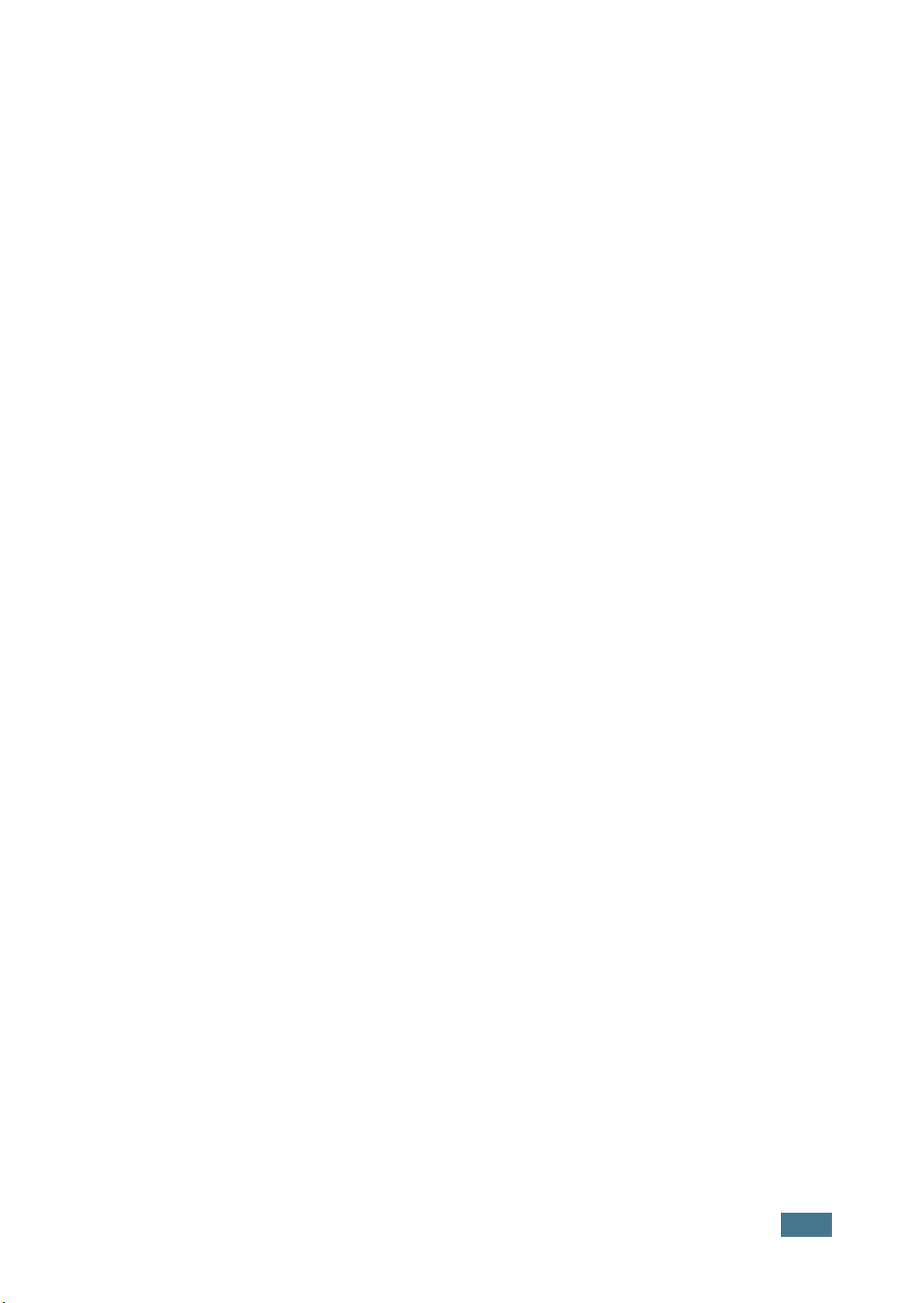
Questa Guida viene fornita solo a scopo informativo. Tutte le informazioni in essa
contenute sono soggette a modifiche senza preavviso. Samsung Electronics non è
responsabile per eventuali danni, diretti o indiretti, derivanti o relativi all’utilizzo di
questa Guida.
© 2004 Samsung Electronics Co., Ltd. Tutti i diritti riservati.
• ML-2250, ML-2251N, ML-2252W e il logo Samsung sono marchi commerciali di
Samsung Electronics Co., Ltd.
• PCL e PCL6 sono marchi commerciali di Hewlett-Packard Company.
• IBM e IBM PC sono marchi commerciali di International Business Machines
Corporation.
• Microsoft, Windows, Windows 9x, Windows Me, Windows 2000, Windows NT e
Windows XP sono marchi registrati di Microsoft Corporation.
• PostScript 3 è un marchio commerciale di Adobe Systems, Inc.
• Tutti gli altri marchi o nomi di prodotti sono marchi commerciali delle rispettive
società o organizzazioni.
i
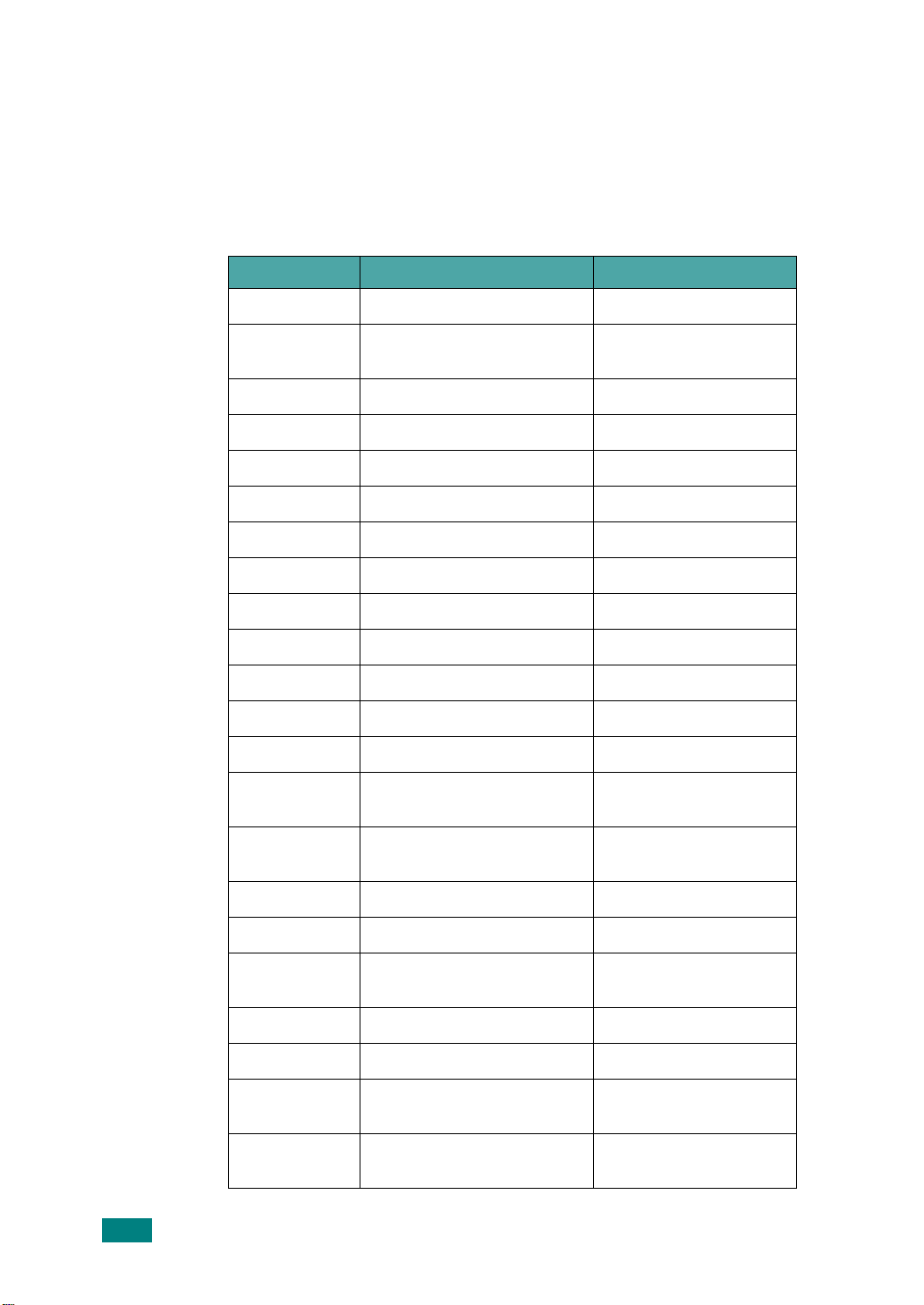
Contact SAMSUNG WORLD
WIDE
If you have any comments or questions regarding Samsung products, contact
the SAMSUNG customer care center.
Country Customer Care Center Web Site
CANADA 1-800-SAMSUNG (7267864) www.samsung.com/ca
MEXICO 01-800-SAMSUNG
(7267864)
U.S.A 1-800-SAMSUNG (7267864) www.samsung.com
ARGENTINE 0800-333-3733 www.samsung.com/ar
BRAZIL 0800-124-421 www.samsung.com/br
CHILE 800-726-7864 (SAMSUNG) www.samsung.com/cl
COSTA RICA 0-800-507-7267 www.samsung.com/latin
ECUADOR 1-800-10-7267 www.samsung.com/latin
EL SALV ADO R 800-6225 www.samsung.com/latin
GUA T EMALA 1-800-299-0013 www.samsung.com/latin
JAMAICA 1-800-234-7267 www.samsung.com/latin
PANAMA 800-7267 www.samsung.com/latin
PUERTO RICO 1-800-682-3180 www.samsung.com/latin
REP.
DOMINICA
TRINIDAD &
TOBAGO
1-800-751-2676 www.samsung.com/latin
1-800-7267-864 www.samsung.com/latin
www.sam sung. com / mx
VENEZUELA 1-800-100-5303 www .sam sung.com/ latin
BELGIUM 02 201 2418 www.samsung.com/be
CZECH
REPUBLIC
DENMARK 38 322 887 www.samsung.com/dk
FINLAND 09 693 7 9 554 www.samsung.com/fi
FRANCE 08 25 08 65 65
GERMANY 01805 - 121213
844 000 844 www.samsung.com/cz
www.sam sung. com / fr
(€ 0,15/min)
www.sam s ung.d e
(€ 0,12/min)
ii
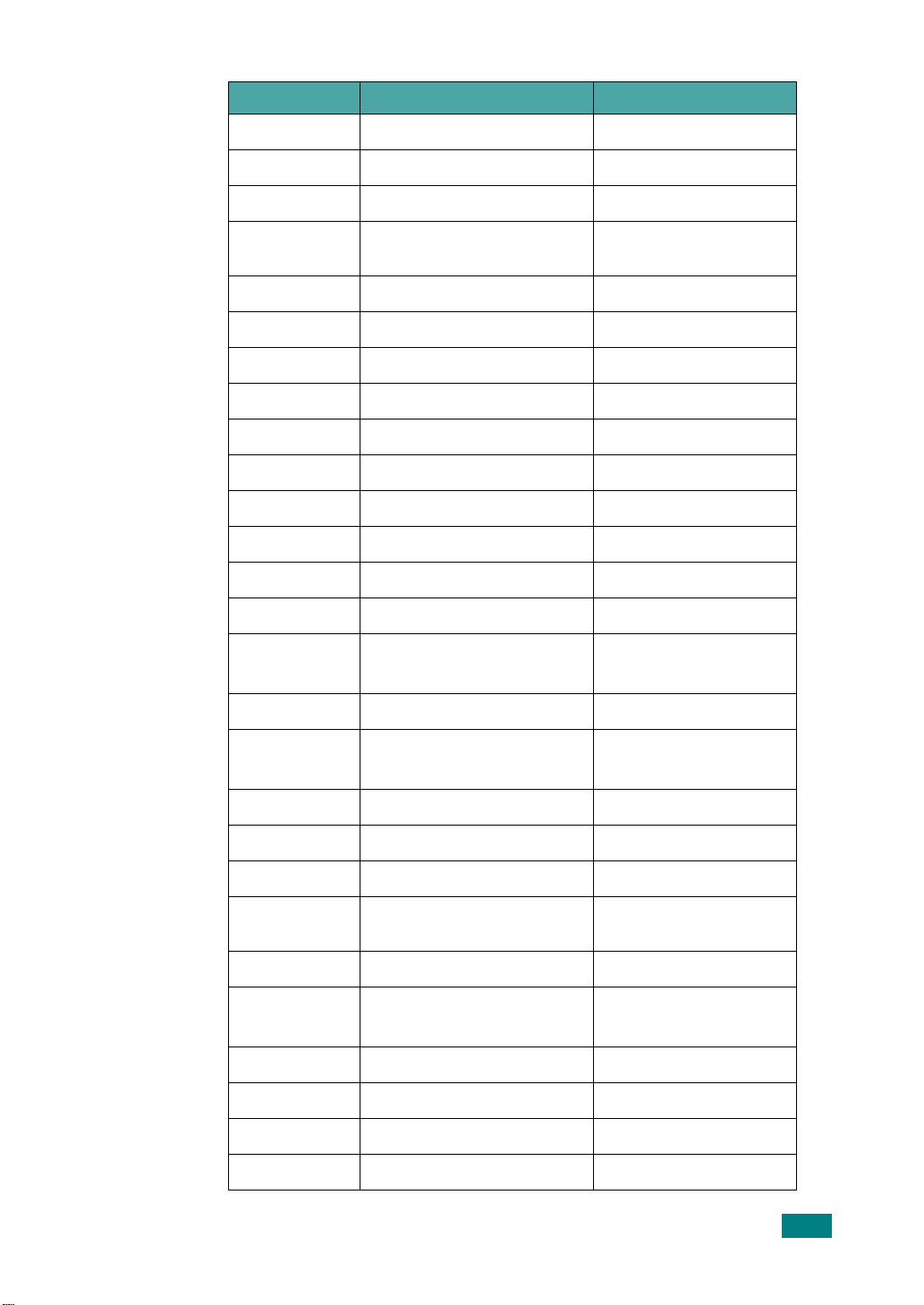
Country Customer Care Center Web Site
HUNGARY 06 40 985 985 www.samsung.com/ hu
ITALIA 199 153 153 www.samsung.com/it
LUXEMBURG 02 261 03 710 www.samsung.lu
NETHERLANDS 0900 20 200 88
(€ 0,10/min)
NORWAY 231 627 22 www.samsung.com/no
POLAND 0 801 801 881 www.samsung.com/pl
PORTUGAL 80 8 200 128 www.samsung.com/pt
SLOVAKIA 0850 123 989 www.samsung.com/sk
SPAIN 902 10 11 30 www. samsung.com/es
SWEDEN 08 585 367 87 www.samsung.com/se
U.K 0870 242 0303 www.samsung.com/uk
RUSSIA 8-800-200-0400 www.samsung.ru
UKRAINE 8-800-502-0000 www.samsung.com/ur
AUSTRALIA 1300 362 603 www.samsung.com/au
CHINA 800-810-5858
010- 6475 1880
HONG KONG 2862 6001 www.samsung.com/hk
INDIA 3030 8282
1600 1100 11
www.sam sung. com / nl
www.samsung.com.cn
www.sam sung. com / in
INDONESIA 0800-112-8888 www.samsung.com/id
JAPAN 0120-327-527 www.samsung.com/jp
MALAYSIA 1800-88-9999 www.samsung.com/my
PHILIPPINES 1800-10-SAMSUNG
(7267864)
SINGAPORE 180 0-SAMSU NG (7267864) www.samsung.com/sg
THAILAND 1800-29-3232
02-689-3232
TAIWAN 0800-329-999 www.samsung.com/tw
VIETNAM 1 800 588 889 www.samsung.com/vn
SOUTH AFRICA 0860 7267864 (SAMSU NG) www.samsung.com/za
U.A.E 800SAMSUNG (7267864) www.samsung.com/mea
www.sam sung. com / ph
www.sam sung. com / th
iii
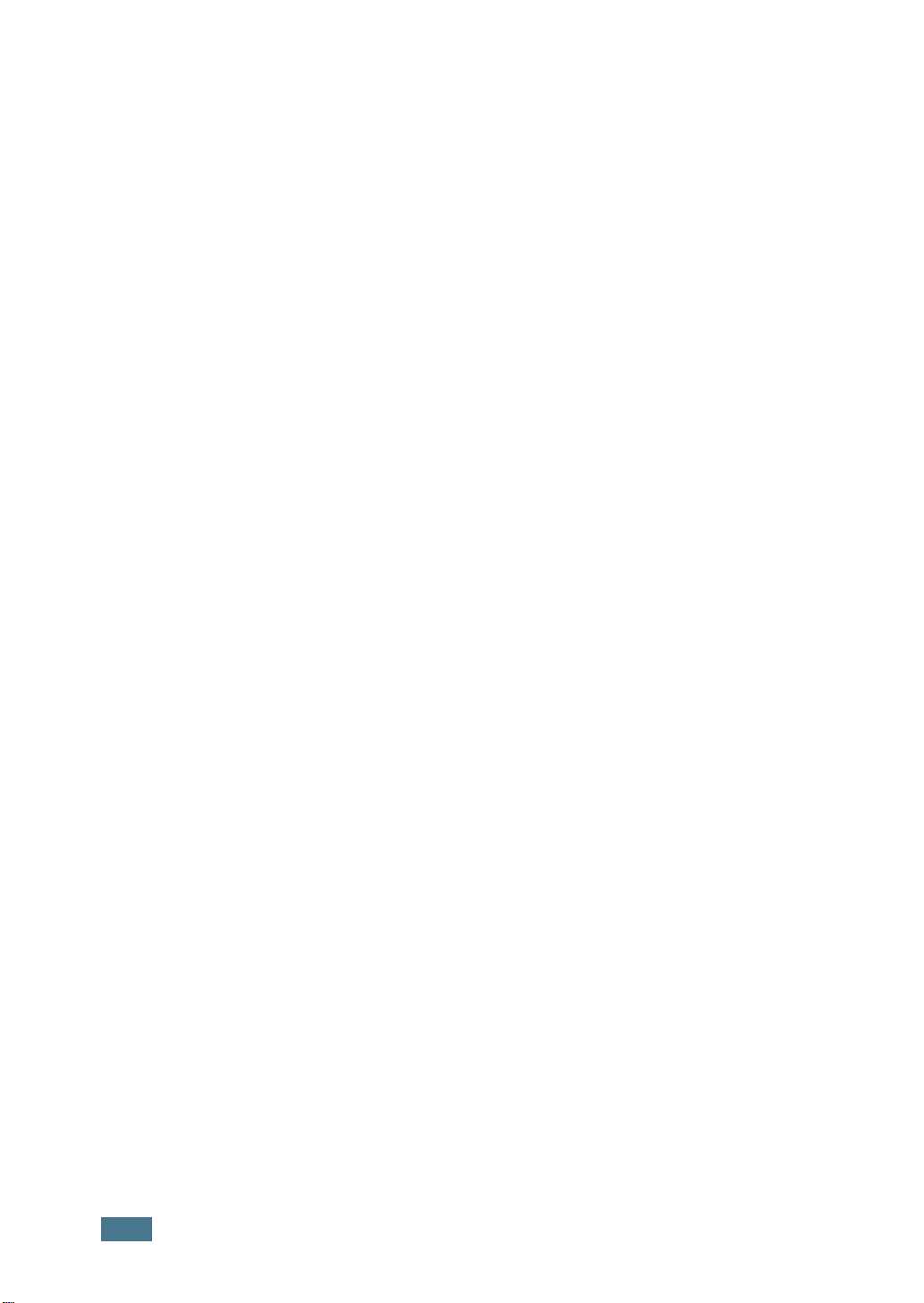
OMMARIO
S
Capitolo 1:
Capitolo 2:
NTRODUZIONE
I
Funzioni speciali .................................................. 1.2
Componenti della stampante ................................. 1.5
Vista anteriore ............................................... 1.5
Vista posteriore .............................................. 1.6
Descrizione del pannello di controllo ....................... 1.7
LED On Line/Error e Risparmio toner ................. 1.7
Pulsante Annulla ............................................. 1.8
I
MPOSTAZIONE DELLA STAMPANTE
Rimozione dell’imballaggio .................................... 2.2
Selezione di un’ubicazione ............................... 2.3
Installazione della cartuccia del toner ..................... 2.4
Caricamento della carta ........................................ 2.7
Cambiamento del formato della carta nel vassoio 2.9
Collegamento di un cavo della stampante .............. 2.11
Per la stampa locale ....................................... 2.11
Per la stampa in rete ...................................... 2.13
Accensione della stampante ................................. 2.15
Stampa di una pagina di prova ............................. 2.16
Installazione del software della stampante ............. 2.17
Funzioni del driver della stampante .................. 2.18
Installazione del software della stampante
in Windows ................................................... 2.19
Cambiamento della lingua del display ............... 2.21
Reistallazione del software della stampante ....... 2.22
Rimozione del software della stampante ........... 2.23
Visualizzazione della guida dell’utente ................... 2.24
iv
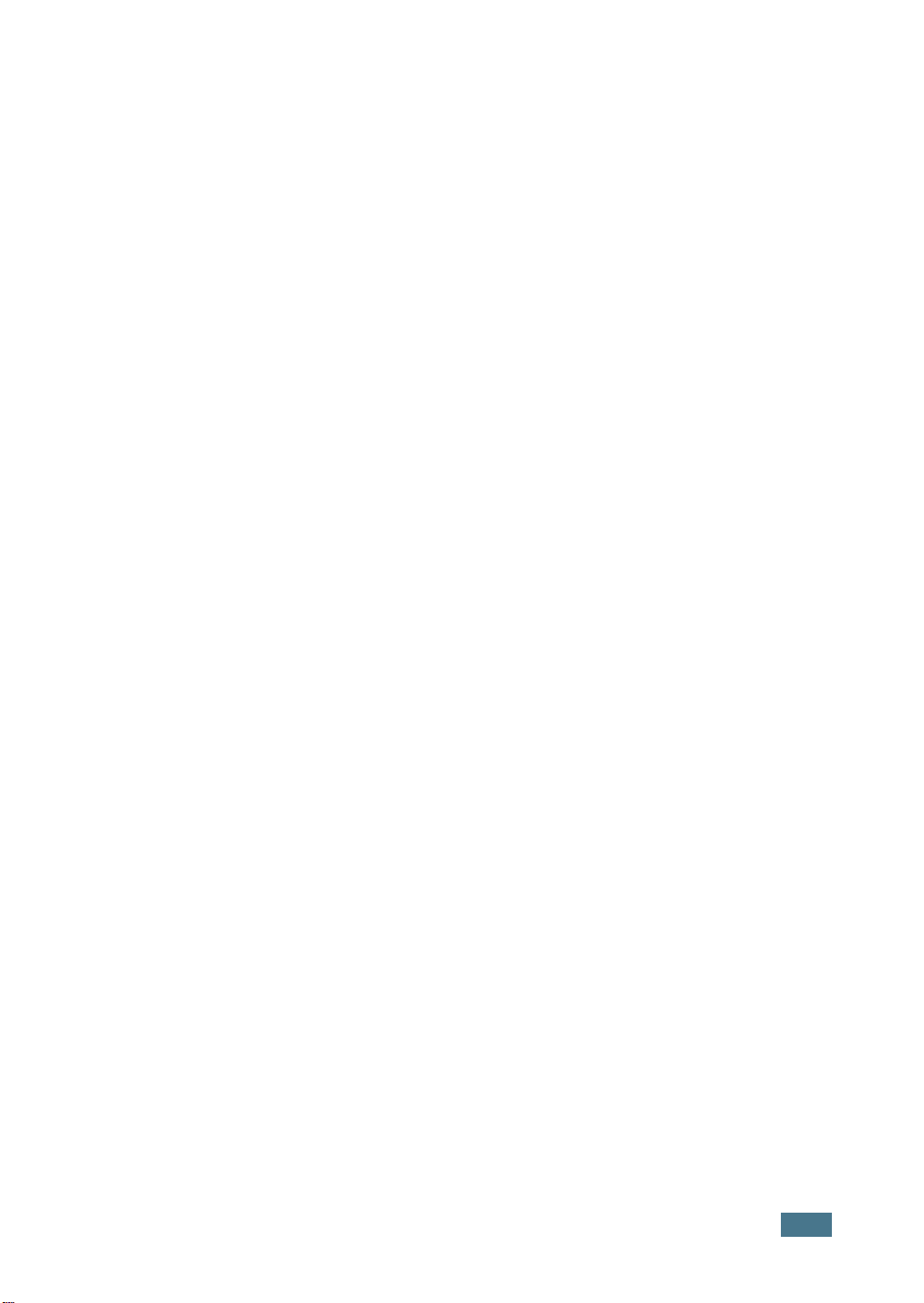
Capitolo 3:
USO
Scelta della carta e di altri materiali ....................... 3.2
Selezione della posizione di uscita .......................... 3.5
Caricamento della carta ........................................ 3.7
Stampa su buste ................................................ 3.14
Stampa su etichette ............................................ 3.17
Stampa su lucidi ................................................. 3.19
Stampa su cartoncini o materiali con formato
personalizzato .................................................... 3.21
Stampa su carta prestampata .............................. 3.23
DEI MATERIALI DI STAMPA
Formati e capacità .......................................... 3.3
Informazioni sulla carta e i materiali speciali ....... 3.4
Stampa sul vassoio di uscita superiore
(facciata verso il basso) ................................... 3.5
Stampa sul vassoio di uscita posteriore
(facciata verso l’alto) ...................................... 3.6
Uso del vassoio 1 o del vassoio 2 opzionale ........ 3.8
Uso del vassoio multifunzione ........................... 3.8
Uso della modalità di alimentazione manuale ..... 3.12
Capitolo 4:
A
TTIVITÀ DI STAMPA
Stampa di un documento ...................................... 4.2
Annullamento di un lavoro di stampa ................. 4.5
Uso di un’impostazione preferita ....................... 4.6
Uso della Guida .............................................. 4.6
Impostazione delle proprietà della carta .................. 4.7
Uso della modalità Risparmio toner ....................... 4.10
Stampa di più pagine su un foglio (stampa N su 1) .. 4.12
Stampa di un documento ridotto o ingrandito ......... 4.13
Adattamento del documento al formato carta
selezionato ........................................................ 4.14
Stampa di poster ................................................ 4.15
Uso di filigrane ................................................... 4.16
Uso di una filigrana esistente ........................... 4.16
Creazione di una filigrana ............................... 4.17
Modifica di una filigrana .................................. 4.18
Eliminazione di una filigrana ............................ 4.18
Uso di overlay .................................................... 4.19
Definizione di overlay ..................................... 4.19
Creazione di un nuovo overlay di pagina ........... 4.19
Uso degli overlay di pagina ............................. 4.21
Eliminazione di un overlay di pagina ................. 4.22
v
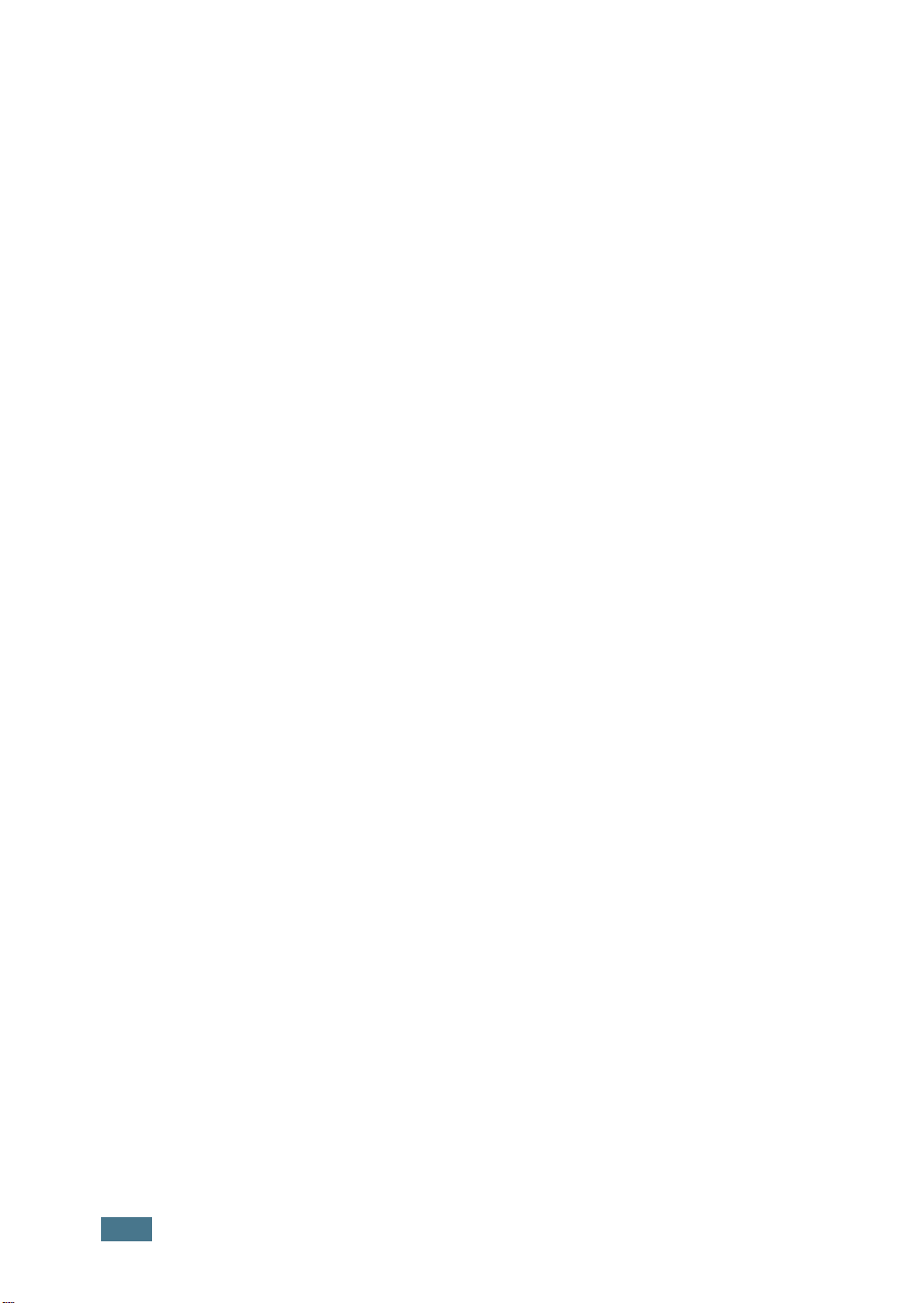
Capitolo 5:
Impostazione delle proprietà grafiche .................... 4.23
Uso delle opzioni di output ................................... 4.26
Uso del Monitor di stato ....................................... 4.27
Installazione del Monitor di stato ..................... 4.27
Reinstallazione del Monitor di stato .................. 4.28
Rimozione del Monitor di stato ......................... 4.28
Apertura della Guida alla soluzione dei problemi . 4.28
Modifica dell'impostazione del programma
Monitor di stato ............................................. 4.29
Impostazione di una stampante condivisa
a livello locale .................................................... 4.30
In Windows 9x/Me ......................................... 4.30
In Windows NT 4.0/2000/XP ........................... 4.31
M
ANUTENZIONE DELLA STAMPANTE
Manutenzione della cartuccia del toner ................... 5.2
Ridistribuzione del toner .................................. 5.3
Sostituzione della cartuccia del toner ................. 5.5
Pulizia della stampante ......................................... 5.5
Pulizia della parte esterna ................................ 5.5
Pulizia della parte interna ................................. 5.5
Stampa delle pagine di configurazione .................... 5.8
Parti di consumo e di ricambio ............................... 5.9
vi
Capitolo 6:
S
OLUZIONE DEI PROBLEMI
Elenco per la risoluzione dei problemi ..................... 6.2
Risoluzione dei problemi generali di stampa ............ 6.3
Rimozione della carta inceppata ............................ 6.7
Nell’area di alimentazione della carta ................. 6.7
Attorno alla cartuccia del toner ........................ 6.11
Nell’area di uscita della carta ........................... 6.12
Suggerimenti per evitare inceppamenti della
carta durante la stampa su carta formato A5 ..... 6.13
Suggerimenti per evitare gli inceppamenti
della carta .................................................... 6.14
Risoluzione dei problemi di qualità della stampa ...... 6.15
Interpretazione dei messaggi di errore .................. 6.20
Problemi comuni in Windows ................................ 6.21
Errori PS ........................................................... 6.22
Problemi comuni in Linux ..................................... 6.23
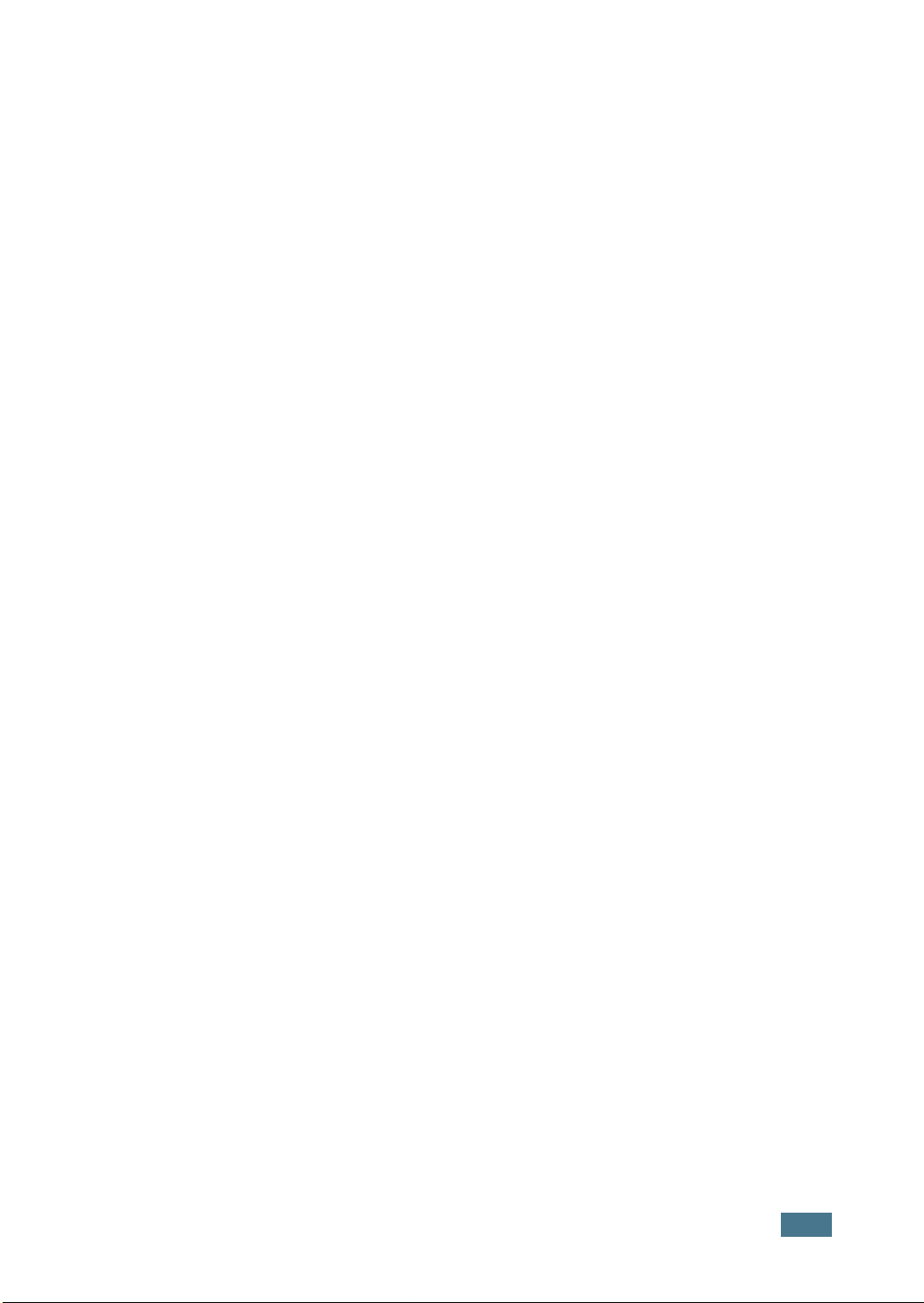
Appendice A:
W
Installazione dei driver PS ..................................... A.2
Uso delle funzioni del driver PS della stampante ....... A.4
USO
DEL DRIVER POSTSCRIPT PER
INDOWS
Installazione dei driver PS ................................ A.2
Reinstallazione dei driver PS ............................ A.3
Rimozione dei driver PS ................................... A.3
Accesso alle proprietà della stampante .............. A.4
Appendice B:
Installazione del driver della stampante .................. B.2
Uso dello strumento di configurazione .................... B.8
Modifica delle proprietà LLPR ................................ B.10
Appendice C:
Informazioni sul Pannello di controllo remoto ........... C.2
Installazione del Pannello di controllo remoto .......... C.2
Selezione delle impostazioni di stampa ................... C.4
USO
S
DELLA STAMPANTE IN LINUX
Requisiti di sistema ......................................... B.2
Installazione del driver della stampante ............. B.2
Modifica del metodo di collegamento
della stampante .............................................. B.6
Disinstallazione del driver della stampante ......... B.7
TAMPA DALLE APPLICAZIONI
Reinstallazione del pannello di controllo remoto .. C.3
Rimozione del Pannello di controllo remoto ......... C.3
Avvio del Pannello di controllo remoto ............... C.4
Uso delle schede del Pannello di controllo remoto C.5
DOS
Appendice D:
OPZIONALI DELLA STAMPANTE
Precauzioni durante l’installazione degli accessori
opzionali della stampante ..................................... D.2
Installazione di DIMM di memoria e PostScript ......... D.3
Installazione di una scheda di rete ......................... D.7
Installazione di un vassoio della carta opzionale ..... D.11
I
NSTALLAZIONE DEI COMPONENTI
Rimozione dei DIMM di memoria o PS ................ D.6
vii

Appendice E:
Specifiche della stampante .................................... E.2
Specifiche della carta ........................................... E.3
S
PECIFICHE
Panoramica .................................................... E.3
Formati della carta supportati ........................... E.4
Indicazioni per l’uso della carta ......................... E.5
Specifiche della carta ...................................... E.6
Capacità di uscita carta ................................... E.6
Ambiente di immagazzinamento della carta
e della stampante ........................................... E.7
Buste ............................................................ E.8
Etichette ....................................................... E.10
Lucidi ........................................................... E.10
viii

Precauzioni importanti e norme di sicurezza
Quando si utilizza questo apparecchio, per ridurre il rischio di incendio, folgorazione
e danni fisici alle persone, seguire sempre le precauzioni riportate di seguito:
1
Leggere e comprendere tutte le istruzioni.
2
Ogni volta che si manipolano apparecchi elettrici usare la massima cautela.
3
Seguire tutte le avvertenze e le istruzioni riportate sull'apparecchio e la relativa
documentazione.
4
Se un'istruzione d'uso sembra essere in conflitto con le norme di sicurezza,
prevale la norma di sicurezza, in quanto è possibile che l'istruzione d'uso sia
stata male interpretata. Se non si riesce a risolvere il conflitto, rivolgersi al
proprio rappresentante alle vendite o al servizio di assistenza tecnica.
5
Scollegare la macchina dalla presa di corrente a muro prima di procedere alle
operazioni di pulizia. Non utilizzare prodotti di pulizia liquidi o ad aerosol. Per le
operazioni di pulizia, usare solo un panno umido.
6
Non collocare l'apparecchio su un carrello, supporto o tavolo instabile. Potrebbe
cadere e provocare gravi danni.
7
L'apparecchio non va mai collocato, sopra, vicino o al di sopra di radiatori, stufe,
condizionatori d'aria o griglie di ventilazione.
8
Non appoggiare alcun oggetto sul cavo di alimentazione. Non posizionare
l'apparecchio in luoghi in cui i cavi verrebbero calpestati da altre persone.
9
Non sovraccaricare le prese a muro e i cavi di prolunga. Così facendo le
prestazioni dell'apparecchio verrebbero compromesse e si potrebbe correre il
rischio di incendi o folgorazione.
10
Non consentire ad animali di mordere i cavi d'alimentazione e delle interfacce del
PC.
11
Evitare di spingere oggetti di qualsiasi tipo all'interno dell'apparecchio o
attaverso le aperture dello chassis. Gli oggetti potrebbero entrare a contatto con
punti di tensione pericolosi, provocando il rischio di incendio o folgorazione. Non
versare mai liquidi di alcun tipo sopra o all'interno dell'apparecchio.
12
Per ridurre il rischio di folgorazione, non smontare l'apparecchio. Quando è
necessario eseguire i lavori di riparazione, affidarsi a un tecnico qualificato.
L'apertura o la rimozione dei coperchi può provocare l'esposizione a zone ad alta
tensione o ad altri rischi. Se l'apparecchio non viene rimontato in modo corretto,
si rischia di venire folgorati al prossimo utilizzo
ix
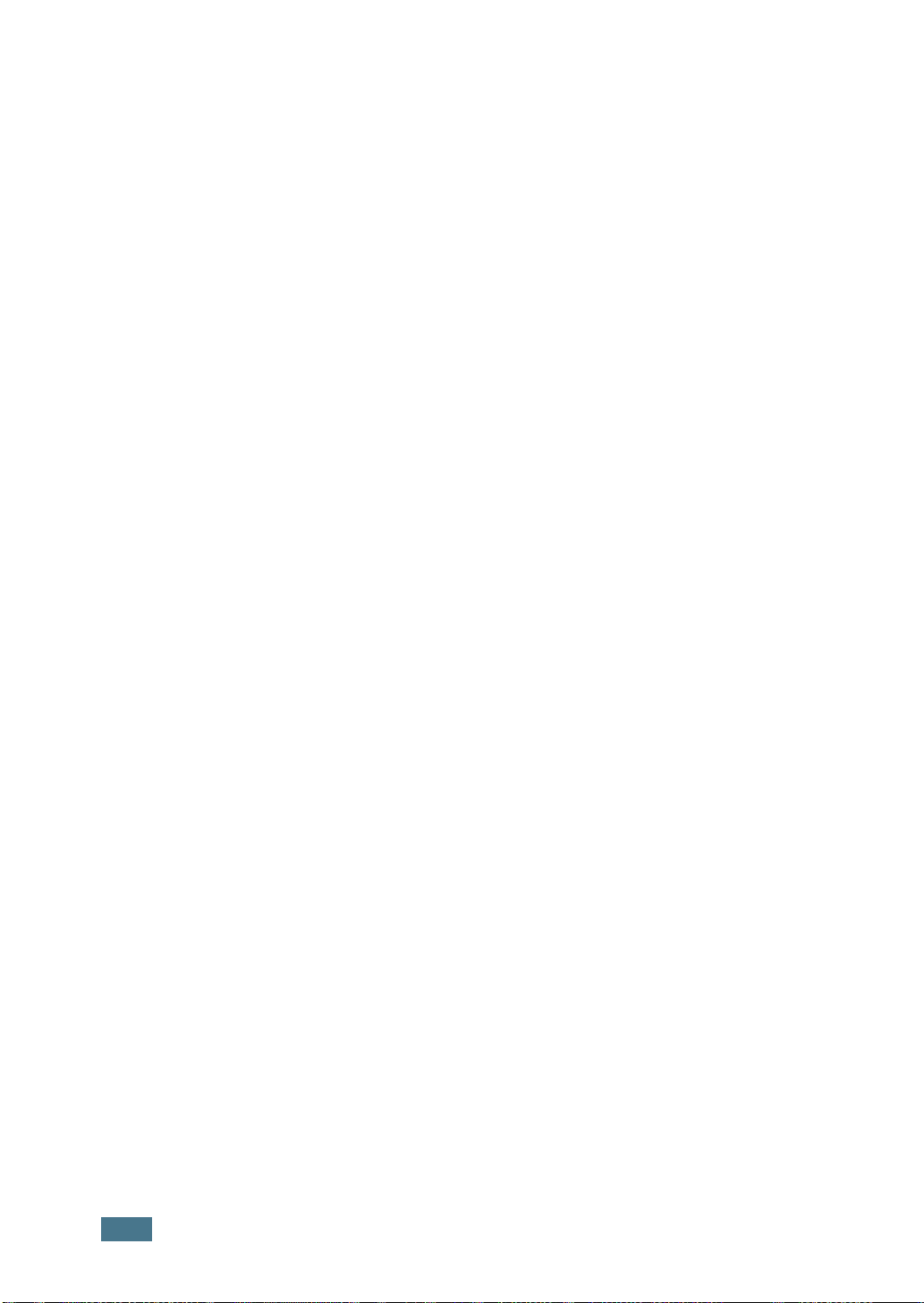
13
Scollegare la macchina dal PC e dalla presa di corrente a muro rimettendo le
operazioni di manutenzione a personale d'assistenza qualificato alle condizioni
riportate di seguito:
• Quando una qualsiasi parte del cavo di alimentazione, della spina o del cavo di
collegamento è danneggiata o logora.
• Se all'interno dell'apparecchio è stato rovesciato un liquido.
• Se l'apparecchio è stato esposto a pioggia o acqua.
• Se l'apparecchio non funziona correttamente pur avendo seguito le istruzioni.
• Se l'apparecchio è caduto a terra o lo chassis sembra essersi danneggiato.
• Se si nota un cambiamento notevole e improvviso nelle prestazioni
dell'apparecchio.
14
Regolare solo i controlli trattati nelle istruzioni per l'uso. La regolazione scorretta
degli altri controlli potrebbe determinare il danneggiamento e rendere necessario
l'intervento di un tecnico qualificato per riportare l'apparecchio alle normali
funzioni operative.
15
Evitare di utilizzare l'apparecchio se sono in corso temporali con fulmini. In
questi casi si corre il rischio (seppur remoto) di folgorazione in seguito alla
caduta di fulmini. Se possibile scollegare l'alimentazione elettrica per la tutta la
durata di eventuali temporali con fulmini.
16
Se si stampano più pagine continuamente, la superficie del cassetto di uscita
potrebbe surriscaldarsi. Fare attenzione a non toccare la superficie e tenere
lontani i bambini.
17
CONSERVARE QUESTE ISTRUZIONI.
x
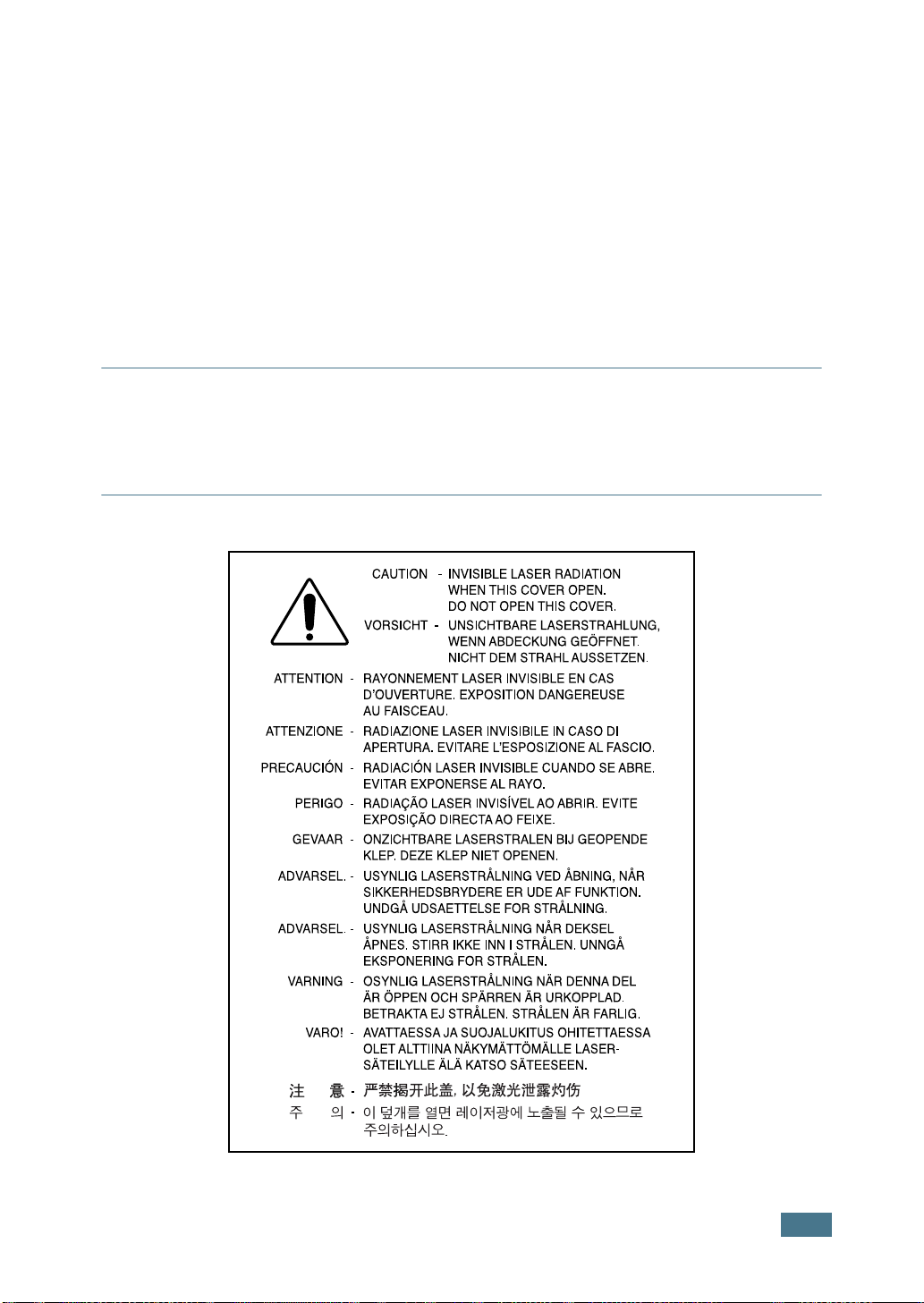
Considerazioni ambientali e sulla sicurezza
Dichiarazione di sicurezza del laser
La stampante è stata certificata negli USA come rispondente ai requisiti del DHHS
(Department of Health and Human Services) 21 CFR, capitolo 1, sezione J per i
prodotti laser di Classe I (1) e altrove è stata certificata conforme ai requisiti IEC 825.
I prodotti laser di Classe I non sono considerati pericolosi. Il sistema laser e la
stampante sono stati progettati in modo da evitare qualsiasi esposizione umana
diretta alle radiazioni laser superiori al livello di Classe I durante il normale
funzionamento, la manutenzione o gli interventi di riparazione.
A
VVERTENZA
Evitare di fare funzionare la stampante o di eseguire interventi di manutenzione quando
il coperchio di protezione è stato rimosso dal gruppo Laser/Scanner. Il raggio riflesso,
anche se invisibile, può arrecare danni alla vista. Quando si utilizza questo prodotto, per
ridurre il rischio di incendio, folgorazione e danni fisici, seguire sempre le precauzioni
riportate di seguito:
xi
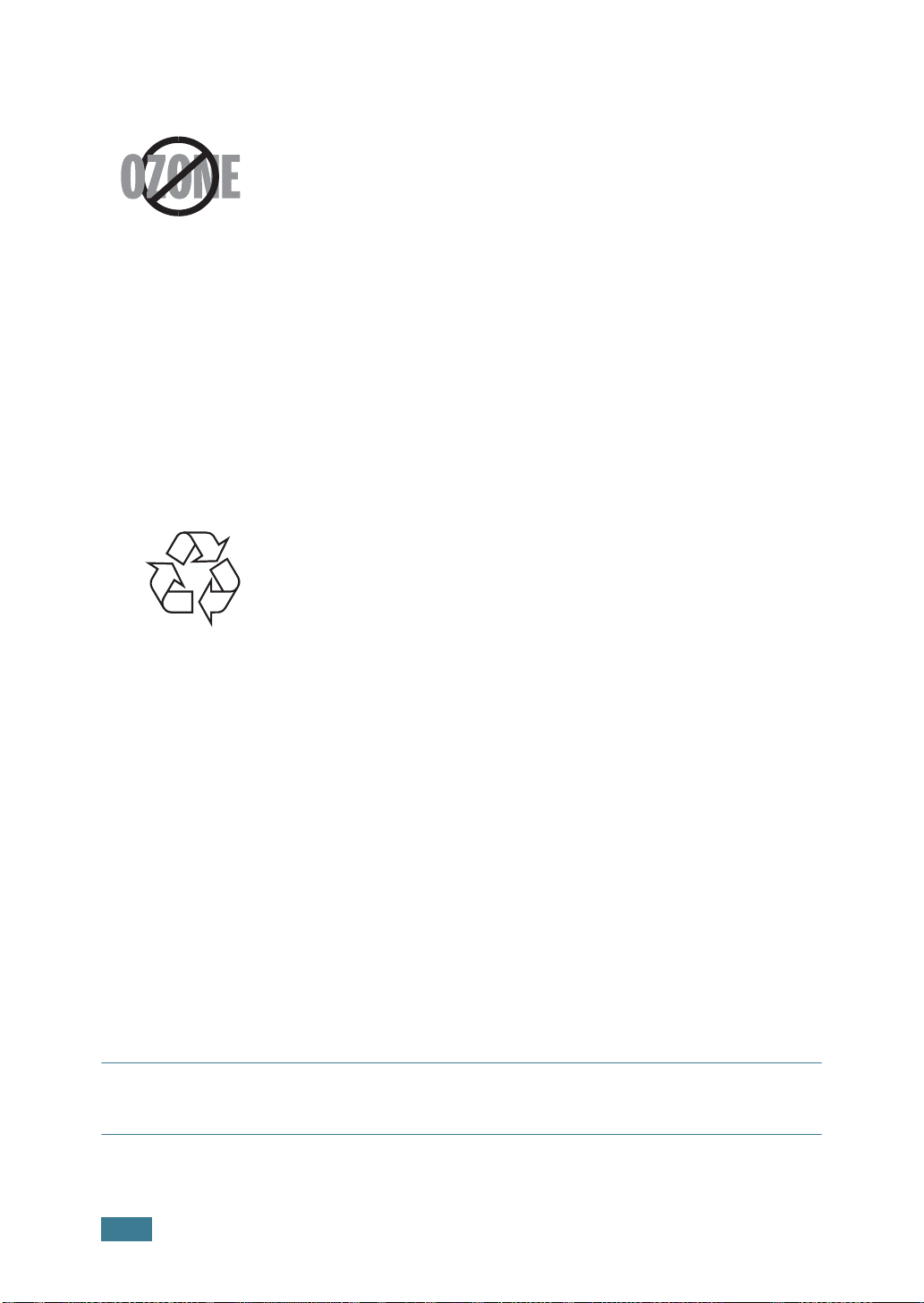
Dichiarazione sull’ozono
Durante il normale funzionamento, la stampante produce ozono.
L’ozono prodotto non costituisce un pericolo per l’operatore. Si
consiglia tuttavia di fare funzionare l'apparecchio in un ambiente
ben ventilato.
Per ulteriori informazioni sull’ozono, contattare il più vicino
rivenditore Samsung.
Risparmio energetico
Questa stampante si avvale di una tecnologia avanzata di risparmio energetico che
riduce il consumo di corrente nei periodi di inutilizzo.
Quando la stampante non riceve i dati per un periodo di tempo prolungato, il consumo
di corrente si riduce automaticamente.
Riciclaggio
Riciclare o smaltire il materiale di imballaggio per questo
prodotto nel pieno rispetto dell'ambiente.
Emissioni in radiofrequenza
Norme FCC
Questa apparecchiatura è stata provata ed è risultata conforme ai limiti per i
dispositivi digitali di Classe B, secondo le specifiche della Sezione 15 delle norme FCC.
Questi limiti sono intesi a fornire adeguata protezione contro le interferenze in una
installazione residenziale. Questa apparecchiatura genera, utilizza e può irradiare
energia a radiofrequenza e, se non è installata e utilizzata in conformità con le
istruzioni, può provocare interferenze dannose alle radiocomunicazioni. In ogni caso,
non c’è garanzia che tale interferenza non si verifichi in una particolare installazione.
Se questa apparecchiatura provoca interferenze alla ricezione radiotelevisiva (per
stabilire e riaccendere l’apparecchiatura), l’utente è invitato a cercare di correggere
l’interferenza stessa ricorrendo a uno o più dei seguenti rimedi:medi:
1. Ruotare o cambiare la posizione dell’antenna ricevente.
2. Allontanare l’apparecchiatura dal ricevitore.
3. Collegare l’apparecchiatura a una presa posizionata su un circuito diverso da
quello del ricevitore.
4. Consultare il rivenditore o un tecnico radio/televisivo esperto per ulteriori
suggerimenti.
A
TTENZIONE
espressamente approvati dal produttore responsabile delle conformità alle norme
potrebbero rendere nullo il diritto dell’utente a utilizzare l’apparecchiatura.
:
i cambiamenti o le modifiche apportati a questa apparecchiatura non
xii
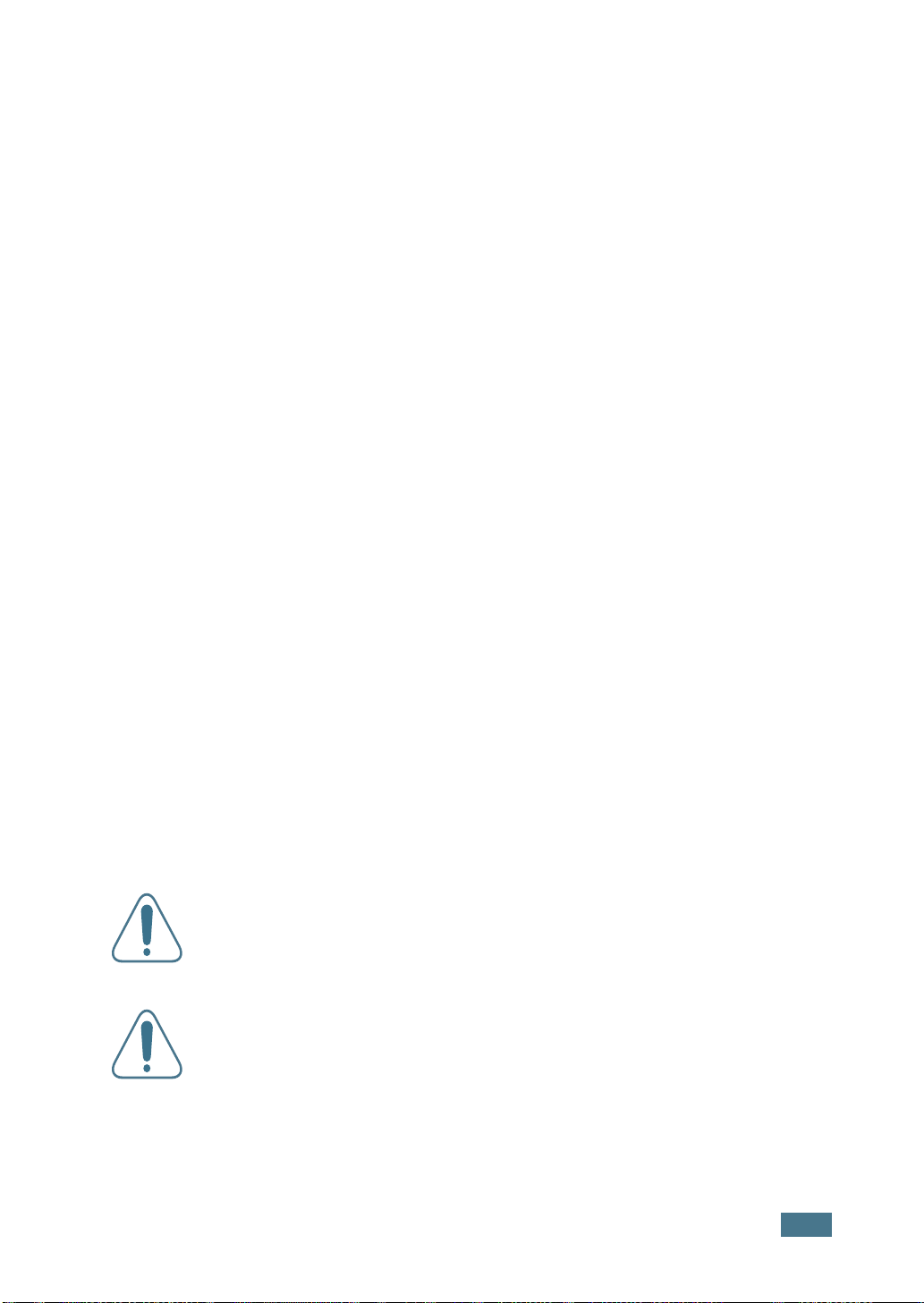
Norme canadesi sulle interferenze radiofoniche
Questo apparecchio digitale rispetta i limiti di Classe B, riguardanti le emissioni di
disturbi radioelettrici da apparecchi digitali prescritti nella normativa sulle
apparecchiature che generano interferenze, intitolata “Apparecchi digitali”, ICES-003
della Industry and Science Canada.
Cet appareil numérique respecte les limites de bruits radioélectriques applicables aux
appareils numériques de Classe B prescrites dans la norme sur le matériel brouilleur:
“Appareils Numériques”, ICES-003 édictée par l’Industrie et Sciences Canada.
Stati Uniti d'America
Federal Communications Commission (FCC)
Emettitore intenzionale per le norme FCC Parte 15
I dispositivi radio LAN a bassa potenza, (dispositivi di comunicazione wireless a
radiofrequenza (RF)), che operano con banda a 2,4 GHz, possono essere presenti
(incorporati) nel sistema della stampante. Le informazioni contenute nella presente
sezione sono applicabili solo se sono presenti questi dispositivi. Per verificare la
presenza di dispositivi wireless, controllare l'etichetta del sistema.
Se un numero di identificazione FCC è riportato sull'etichetta del sistema, i dispositivi
wireless presenti nel sistema sono destinati al solo uso negli Stati Uniti d'America.
La FCC, come regola generale, ha fissato a 20 cm la distanza tra il dispositivo e il
corpo umano, relativamente all'utilizzo di un dispositivo wireless vicino al corpo
(escluse le estremità). Questo dispositivo va utilizzato a più di 20 cm dal corpo,
quando i dispositivi wireless sono accesi. L'uscita di potenza del dispositivo (o dei
dispositivi) wireless, che potrebbe essere incorporato nella stampante, è ben al di
sotto dei limiti di esposizione definiti dalla FCC.
Questo trasmettitore non deve essere installato né utilizzato congiuntamente a
nessun'altra antenna o trasmettitore.
L'utilizzo di questo dispositivo è soggetto alle due seguenti condizioni: (1) Questo
dispositivo non può causare interferenze dannose, e (2) Questo dispositivo deve
accettare qualsiasi interferenza ricevuta, incluse le interferenze che possono causare
un funzionamento indesiderato del dispositivo.
I dispositivi wireless non possono essere riparati dall'utente. Non
modificarli in alcun modo. La modifica di un dispositivo wireless renderà
nulla l'autorizzazione a usarlo. Per le riparazioni, rivolgersi al produttore.
Dichiarazione FCC per l'utilizzo di una LAN wireless:
“Durante l'installazione e l'uso combinato del trasmettitore e
dell'antenna, il limite di esposizione a radiofrequenze di 1 mW/cm
potrebbe venire superato alle distanze vicine all'antenna installata.
Pertanto, l'utente deve mantenere in qualsiasi momento una distanza
minima di 20 cm dall'antenna. Questo dispositivo non può essere
installato insieme a un trasmettitore e a un'antenna trasmittente.”
2
xiii
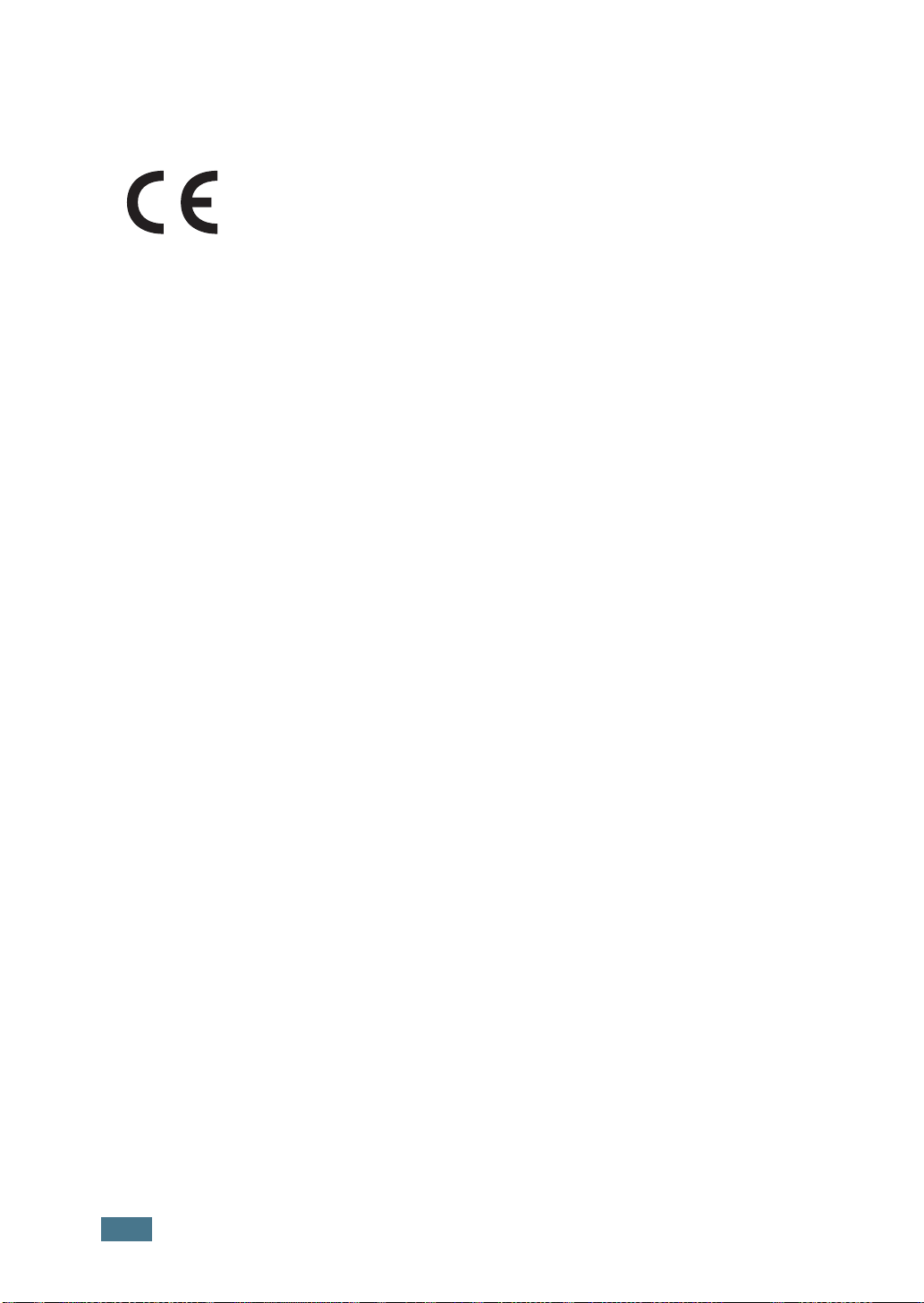
Dichiarazione di conformità (Paesi europei)
Approvazioni e certificazioni
Il marchio CE applicato a questo prodotto rappresenta la
Dichiarazione di conformità di Samsung Electronics Co., Ltd. alle
seguenti Direttive applicabili dell’Unione Europea 93/68/EEC,
relative alle date indicate:
1 gennaio 1995: Direttiva del Consiglio 73/23/EEC, approssimazione delle leggi degli
Stati Membri relative alle apparecchiature a bassa tensione.
1 gennaio 1996: Direttiva del Consiglio 89/336/EEC (92/31/EEC), approssimazione
delle leggi degli Stati Membri relative alla compatibilità elettromagnetica.
9 marzo 1999: Direttiva del consiglio 1999/5/EC sulle apparecchiature radio e sulle
apparecchiature di terminale di telecomunicazioni e il riconoscimento reciproco della
loro conformità.
Una dichiarazione completa, che definisce le direttive pertinenti e gli standard di
riferimento può essere richiesta al rappresentante di Samsung Electronics Co., Ltd.
Certificazione CE
Certificazione in base alla Direttiva sulle apparecchiature terminali per
apparecchi radio e per telecomunicazioni (FAX) 1999/5/EC
Questo prodotto Samsung è stato certificato da Samsung per una connessione a
terminale singolo paneuropea alla rete pubblica commutata (PSTN) conformemente
alla Direttiva 1999/5/EC. Il prodotto è stato progettato per funzionare con i centralini
PSTN nazionali ed essere compatibile con i PBX dei Paesi europei.
Per qualsiasi problema, contattare prima il laboratorio del controllo qualità europeo
di Samsung Electronics Co., Ltd.
Il prodotto è stato provato rispetto allo standard TBR21 e/o TBR 38. Per utilizzare in
modo ottimale l'apparecchiatura terminale conforme a questo standard, l'istituto
europeo per gli standard delle telecomunicazioni (European Telecommunication
Standards Institute, ETSI) ha emanato un documento informativo (EG 201 121) che
contiene note e ulteriori requisiti per garantire la compatibilità di rete dei terminali
TBR21. Questo prodotto è stato progettato ed è pienamente conforme alle note
informative applicabili contenute in questo documento.
Informazioni sull'autorizzazione radio europea
(per i prodotti muniti di dispositivi radio omologati dall'UE)
Questo Prodotto è una stampante; i dispositivi radio LAN a bassa potenza, (dispositivi
di comunicazione wireless a radiofrequenza (RF)), che operano nella banda a 2,4
GHz, potrebbero essere presenti (incorporati) nel sistema della stampante, che è
destinato all'uso domestico o in ufficio.
xiv
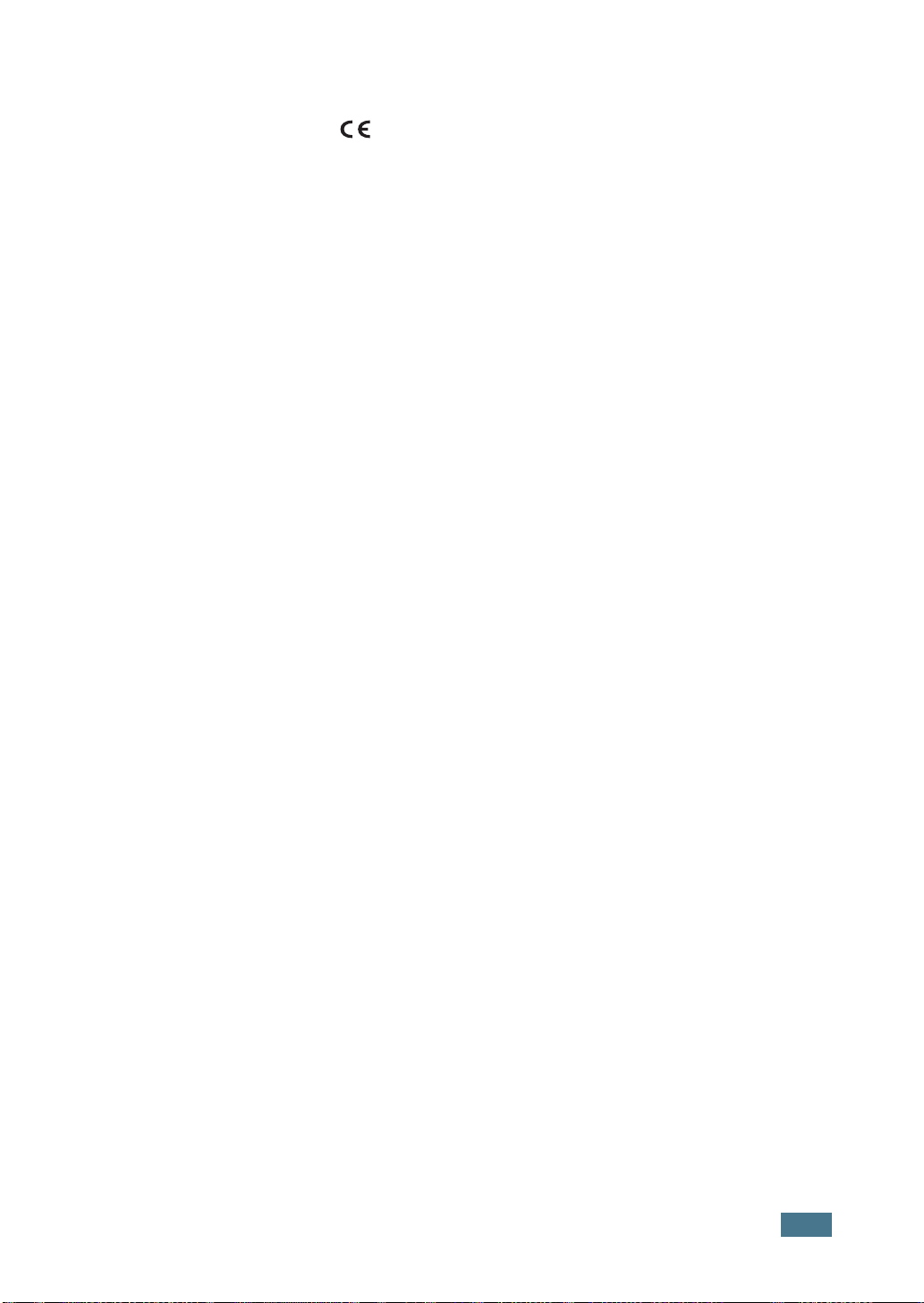
I dispositivi wireless eventualmente presenti nel sistema sono destinati al solo utilizzo
nell'Unione Europea o nelle aree ad essa collegate se sull'etichetta del sistema è
riportato il marchio CE con un Numero di registrazione di corpo notificato e il
simbolo di avviso.
L'uscita di potenza del dispositivo o dei dispositivi wireless, che potrebbe essere
incorporato nella stampante, è ben al di sotto dei limiti di esposizione definiti dalla
Commissione Europea nella direttiva R&TTE.
Stati europei soggetti alle omologazioni wireless:
UE Austria, Belgio, Danimarca, Finlandia, Francia (con limitazioni
di frequenza), Germania, Grecia, Irlanda, Italia, Lussemburgo,
Accettazione UE Islanda, Liechtenstein, Norvegia e Svizzera
Stati europei con limitazioni d'uso:
UE In Francia, l'intervallo di frequenza è limitato a
2446.5-2483.5 MHz per i dispositivi al di sopra della potenza
Accettazione UE Nessuna limitazione attuale.
Paesi Bassi, Portogallo, Regno Unito, Spagna e Svezia
di trasmissione di 10 mW come wireless
Dichiarazioni di conformità alle norme
Informazioni sugli standard wireless
I dispositivi radio LAN a bassa potenza, (dispositivi di comunicazione wireless a
radiofrequenza (RF)), che operano con banda a 2,4 GHz, possono essere presenti
(incorporati) nel sistema della stampante. Nella sezione seguente viene fornita una
panoramica generale sulle informazioni da tenere presenti per l'uso di un dispositivo
wireless.
Ulteriori limitazioni, avvertenze e informazioni per paesi specifici sono elencate nelle
specifiche sezioni dei paesi (o nelle sezioni dei gruppi di paesi). I dispositivi wireless
presenti nel sistema sono destinati all'uso esclusivo nei Paesi identificati dai simboli
di omologazione radio riportati sull'etichetta di descrizione del sistema. Se il Paese in
cui si utilizzerà il dispositivo wireless non figura nell'elenco, contattare il proprio ente
di omologazione radio locale, che fornirà informazioni sui requisiti. I dispositivi
wireless sono sottoposti a rigide norme e il loro utilizzo potrebbe non essere
consentito.
L'uscita di potenza del dispositivo (o dei dispositivi) wireless, che potrebbe essere
incorporato nella stampante, è ben al di sotto dei limiti di esposizione attualmente
conosciuti. Poiché i dispositivi wireless (che potrebbero essere incorporati nella
stampante) emettono meno energia di quella consentita dagli standard di sicurezza
e dalle raccomandazioni in merito alla frequenza radio, il produttore crede che questi
dispositivi siano utilizzabili in condizioni di sicurezza. A prescindere dai livelli di
potenza, è necessario fare attenzione a ridurre al minimo il contatto umano durante
il normale funzionamento.
xv

Come regola generale, una distanza di 20 cm tra il dispositivo wireless e il corpo
umano, relativamente all'utilizzo di un dispositivo wireless vicino al corpo (escluse le
estremità), è la norma. Questo dispositivo va utilizzato a più di 20 cm dal corpo,
quando i dispositivi wireless sono accesi e stanno trasmettendo.
Questo trasmettitore non deve essere installato né utilizzato congiuntamente a
nessun'altra antenna o trasmettitore.
Alcune circostanze richiedono limitazioni nei dispositivi wireless. Seguono degli
esempi delle limitazioni più comuni:
La comunicazione wireless in radio frequenza può interferire con le
apparecchiature o gli aerei commerciali. Le attuali leggi sull'aviazione
rendono obbligatorio lo spegnimento dei dispositivi wireless durante il
volo. I dispositivi di comunicazione 802.11B (noti anche come Ethernet
wireless) e Bluetooth sono esempi di dispositivi che forniscono
comunicazioni wireless.
Negli ambienti in cui il rischio di interferenze con altri dispositivi o servizi
è dannoso o percepito come dannoso, l'opzione di utilizzare un
dispositivo wireless può essere limitata o eliminata. Gli aeroporti, gli
ospedali e le atmosfere cariche di ossigeno e gas infiammabili
costituiscono alcuni esempi in cui l'utilizzo di dispositivi wireless
potrebbe essere limitato o eliminato. Quando ci si trova in ambienti in
cui non si è sicuri della sanzione per l'utilizzo di dispositivi wireless,
chiedere l'autorizzazione all'autorità competente prima di utilizzare o
accendere il dispositivo wireless.
Ciascun Paese ha limitazioni diverse relative all'utilizzo di dispositivi
wireless. Poiché il sistema dispone di un dispositivo wireless, quando si
viaggia da un Paese all'altro portando con sé il proprio sistema, prima di
qualsiasi spostamento o viaggio, consultare le locali autorità responsabili
dell'omologazione di apparecchi radio e informarsi su eventuali
limitazioni all'utilizzo di dispositivi wireless nel Paese di destinazione.
Se il sistema dispone di un dispositivo wireless integrato, non utilizzarlo
a meno che tutti i coperchi e le schermature siano al proprio posto e il
sistema non sia completamente montato.
I dispositivi wireless non possono essere riparati dall'utente. Non
modificarli in alcun modo. La modifica di un dispositivo wireless renderà
nulla l'autorizzazione a usarlo. Per le riparazioni, rivolgersi al produttore.
Utilizzare solo driver approvati per il Paese in cui verrà utilizzato il
dispositivo. Per ulteriori informazioni, consultare il produttore del kit di
ripristino del sistema oppure il servizio di assistenza tecnica.
xvi
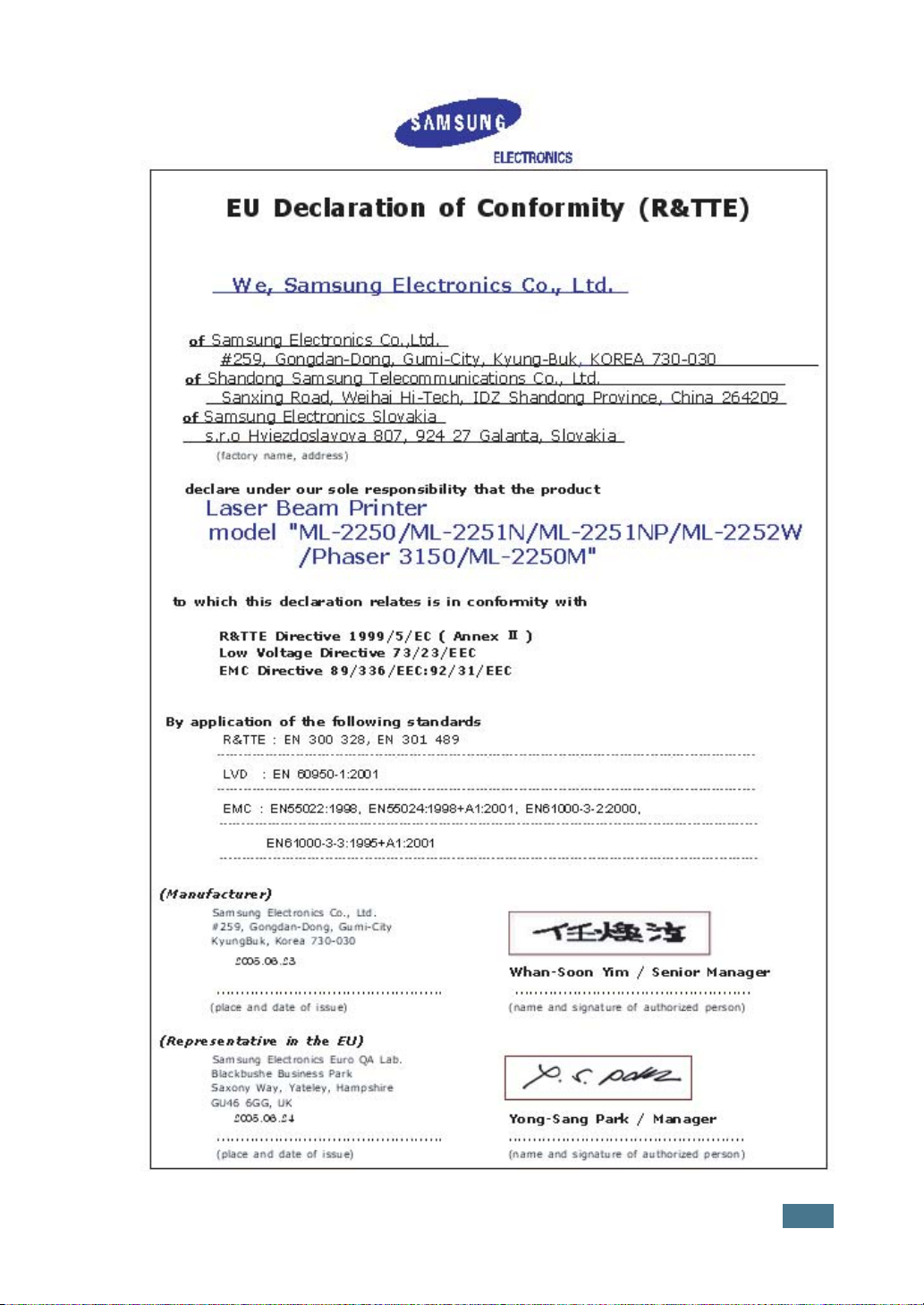
xvii

P
ROMEMORIA
xviii
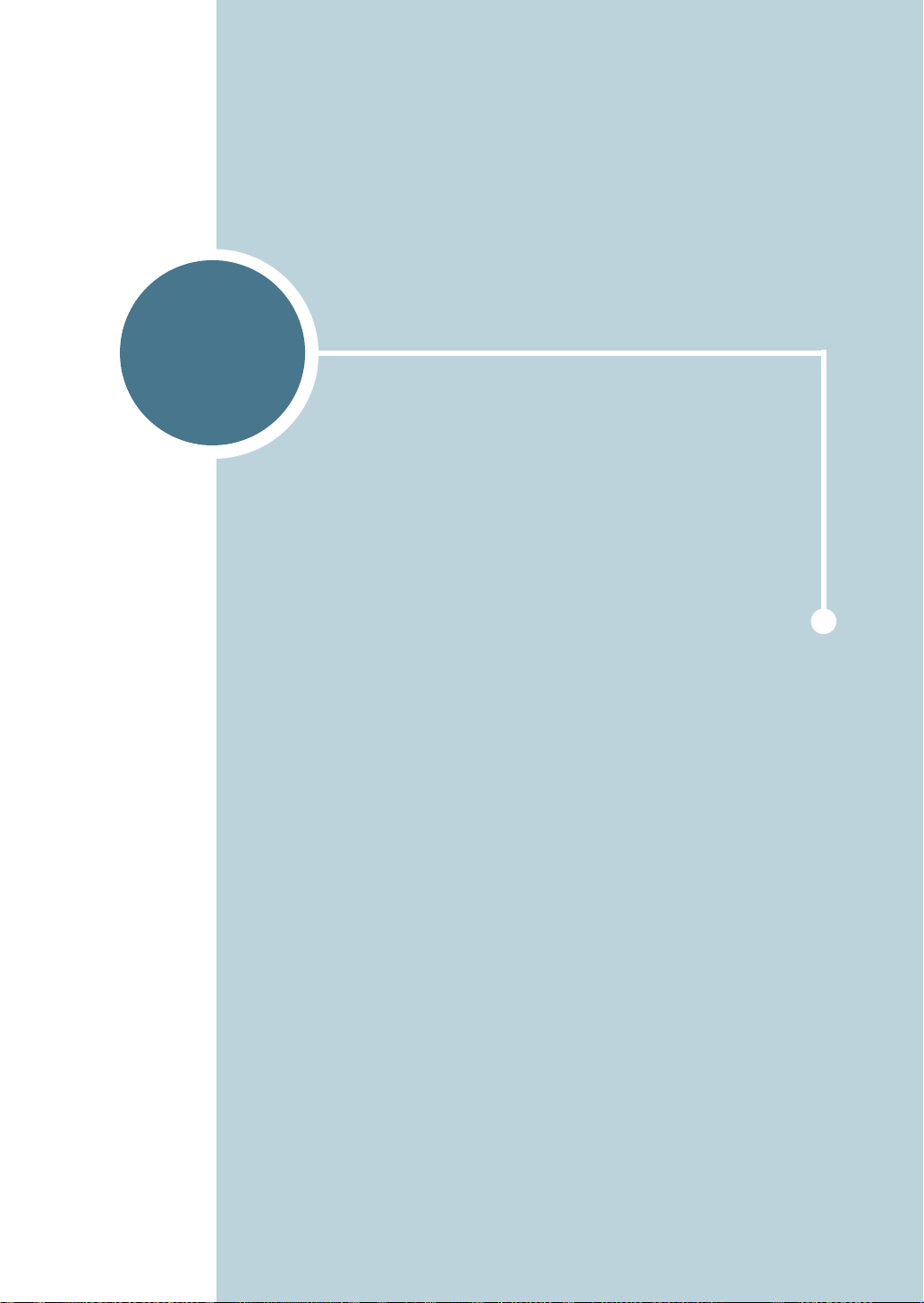
1
INTRODUZIONE
Congratulazioni per l’acquisto della stampante!
Questo capitolo tratta i seguenti argomenti:
• Funzioni speciali
• Componenti della stampante
• Descrizione del pannello di controllo
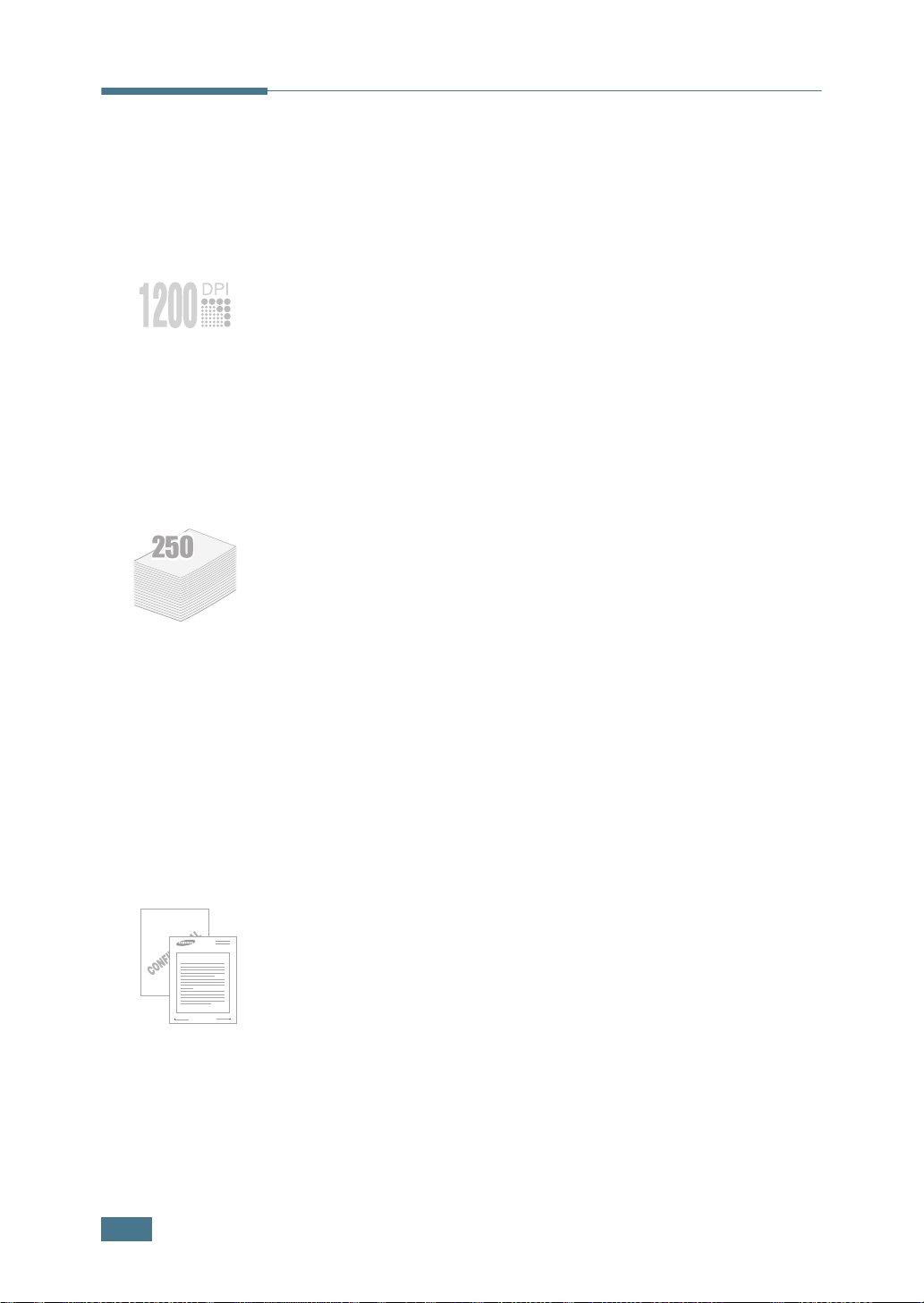
Funzioni speciali
La stampante dispone di funzioni speciali per migliorare la
qualità di stampa e fornire all’utente un vantaggio competitivo.
È possibile:
Eseguire stampe di ottima qualità a una velocità
sorprendente
• È possibile stampare fino ad una risoluzione massima
effettiva di 1200 dpi. Vedere pagina 4.23.
• La stampante stampa
Lettera)
,
20 pagine al minuto (formato A4)
22 pagine al minuto (formato
.
Gestire la carta con flessibilità
• Un
vassoio multifunzione
da 50 fogli supporta carta
intestata, buste, etichette, lucidi, materiali con formati
personalizzati, cartoline e carta pesante.
•
Un vassoio di entrata standard da 250 fogli
e
un vassoio di entrata opzionale da 250 fogli
(vassoio 1)
(vassoio 2) supportano tutti i formati di carta.
• Due vassoi di uscita; selezionare
superiore (facciata verso il basso)
uscita posteriore (facciata verso l’alto)
il vassoio di uscita
oppure
il vassoio di
per un accesso
più comodo.
•
Funzione di percorso della carta diretto
dal vassoio
multifunzione al vassoio di uscita posteriore.
Creare documenti professionali
1.2
Dear ABC
Regards
WORLD BEST
I
NTRODUZIONE
• È possibile personalizzare i documenti grazie alle
filigrane
come ad esempio “Riservato”. Vedere pagina 4.16.
• Stampare
poster
. Il testo e le immagini di ciascuna pagina
del documento vengono ingranditi e stampati sul numero
indicato di fogli. Dopo la stampa del documento, ritagliare
i bordi bianchi di ciascuna pagina. Attaccare assieme i fogli
per formare un poster. Vedere pagina 4.15.
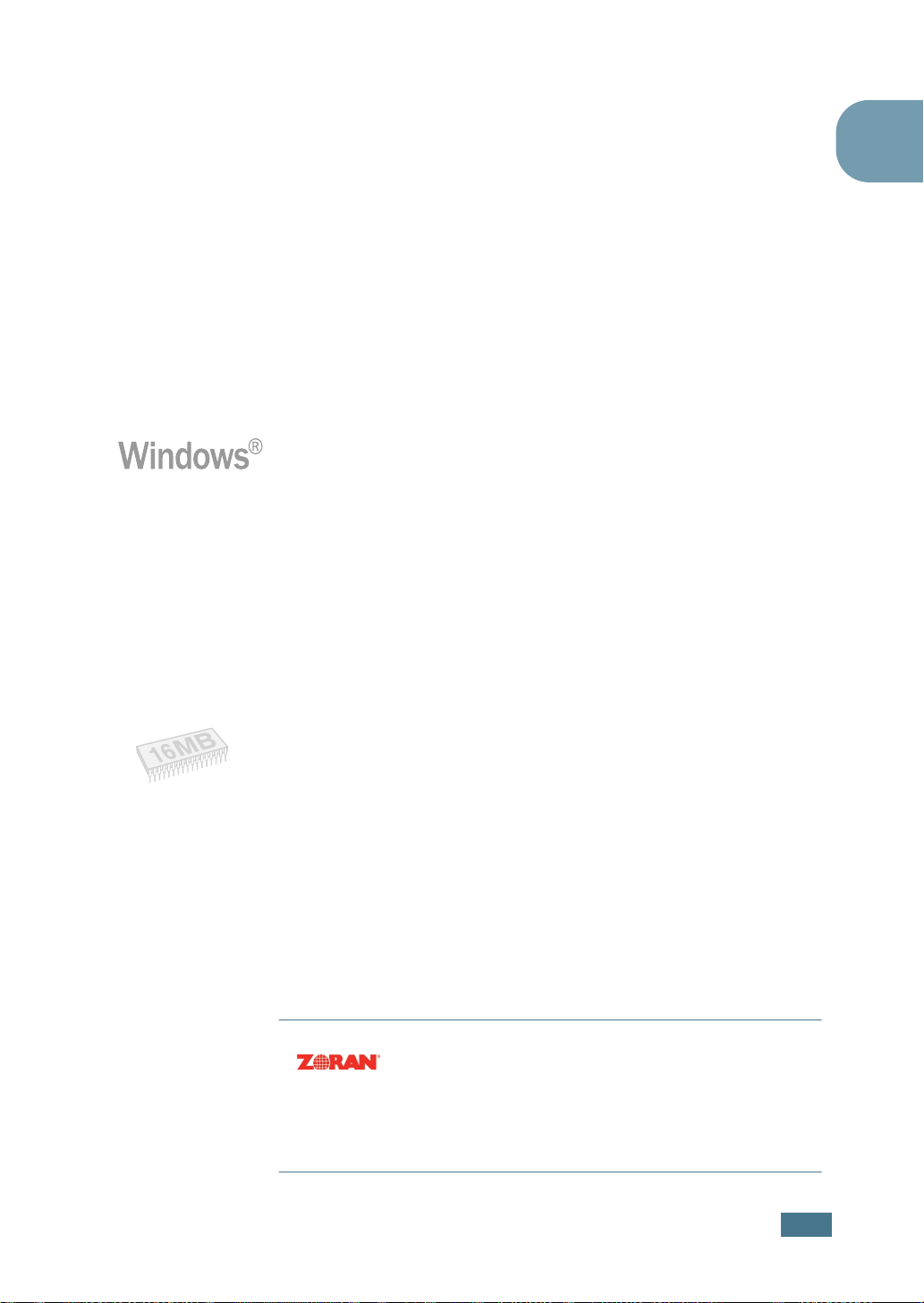
Risparmiare tempo e denaro
• Questa stampante consente di utilizzare la modalità
Risparmio toner
pagina 4.10.
• È possibile stampare più pagine su un solo foglio per
risparmiare carta (
• I moduli prestampati e la carta intestata possono essere
stampati su carta comune. Vedere “Uso di overlay” a
pagina 4.19.
• Quando non è operativa, la stampante entra
automaticamente nella modalità Risparmio energetico,
consentendo di
per consumare meno toner. Vedere
stampa N su 1
ridurre il consumo di energia elettrica
). Vedere pagina 4.12.
Stampare in ambienti diversi
1
.
• È possibile stampare in
2000/XP
• La stampante è compatibile con
• Questa macchina dispone di un’interfaccia
USB
• È possibile stampare in un ambiente di rete. I modelli
ML-2251N e ML-2252W dispongono di un'interfaccia di rete
incorporata, 10/100 Base TX. Il modello ML-2252W
dispone inoltre di un'interfaccia di rete wireless. Tuttavia,
al modello ML-2250, per la stampa in rete, è necessario
aggiungere la scheda di interfaccia di rete opzionale.
.
.
Windows 95/98/Me/NT 4.0/
Linux
.
parallela
e
Espandere la capacità della stampante
• Questa stampante ha 16 MB di memoria espandibili a
MB
.
• Un modulo DIMM (PS) di
136 font
•
Un’interfaccia di rete
rete. Al modello ML-2250 è possibile aggiungere la scheda
di interfaccia di rete opzionale.
I modelli ML-2251N e ML-2252W dispongono di
un'interfaccia di rete incorporata, 10/100 Base TX. Il
modello ML-2252W dispone inoltre di un'interfaccia di rete
wireless.
aggiunge la funzione di stampa PS.
emulazione PostScript 3 con
opzionale consente la stampa in
144
* Emulazione PostScript 3
(c) Copyright 1998-2003 Zoran Corporation. Tutti i
diritti riservati. Zoran, il logo Zoran, IPS/PS3 e
OneImage sono marchi commerciali di Zoran
Corporation.
* 136 font PS3
Contiene i font UFST e MicroType di Agfa Monotype Corporation.
I
NTRODUZIONE
1.3
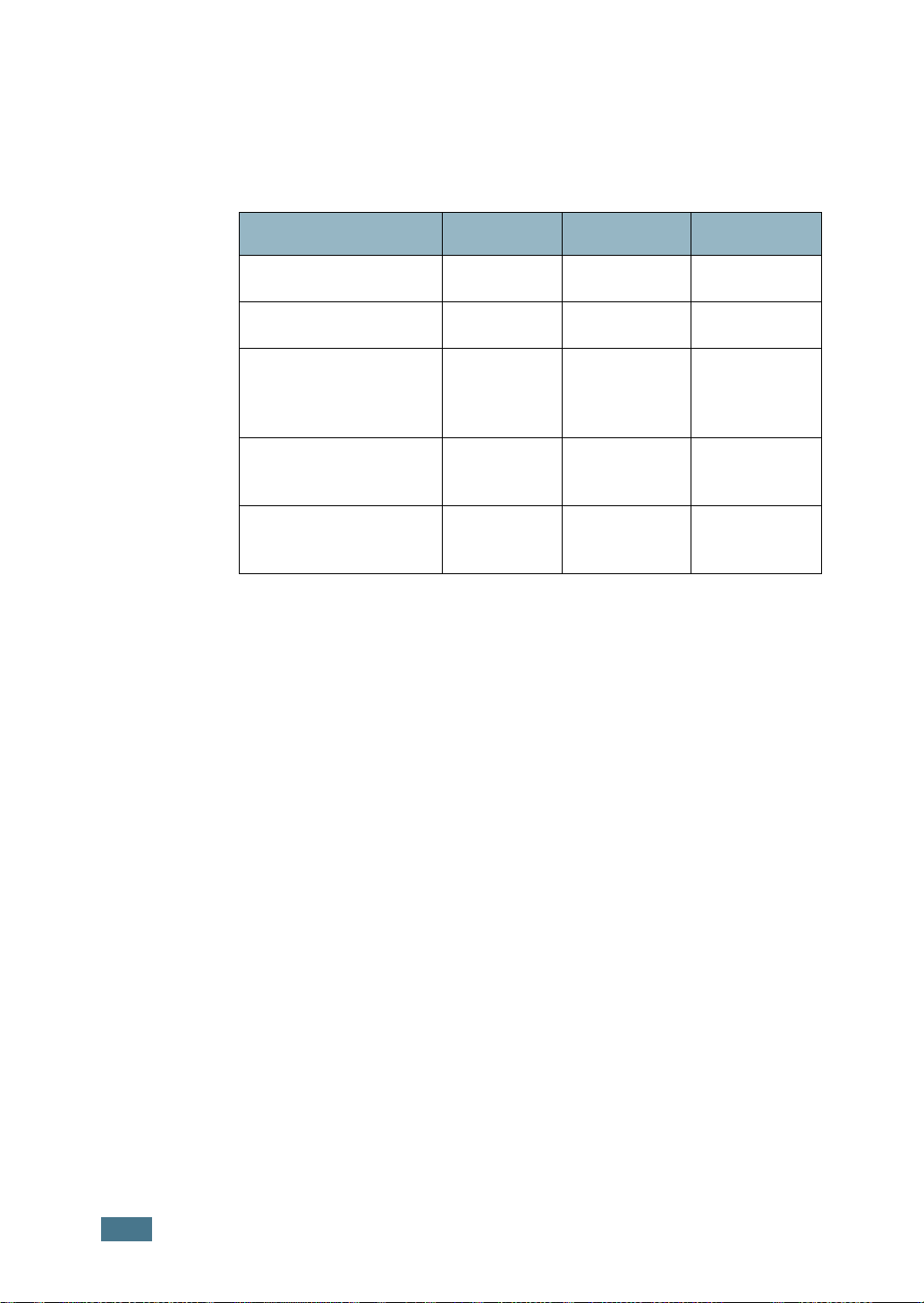
Caratteristiche della stampante
La tabella seguente fornisce una panoramica generale delle
funzioni supportate dalla stampante.
(S: Standard, O: Opzione)
Caratteristiche ML-2250 ML-2251N ML-2252W
Parallela IEEE1284 S S S
USB 2.0 S S S
Interfaccia di rete
(Ethernet 10/100
Base TX)
OS S
LAN wireless (LAN
Wireless 802.11b)
Emulazione
PostScript
OO S
OO O
1.4
I
NTRODUZIONE
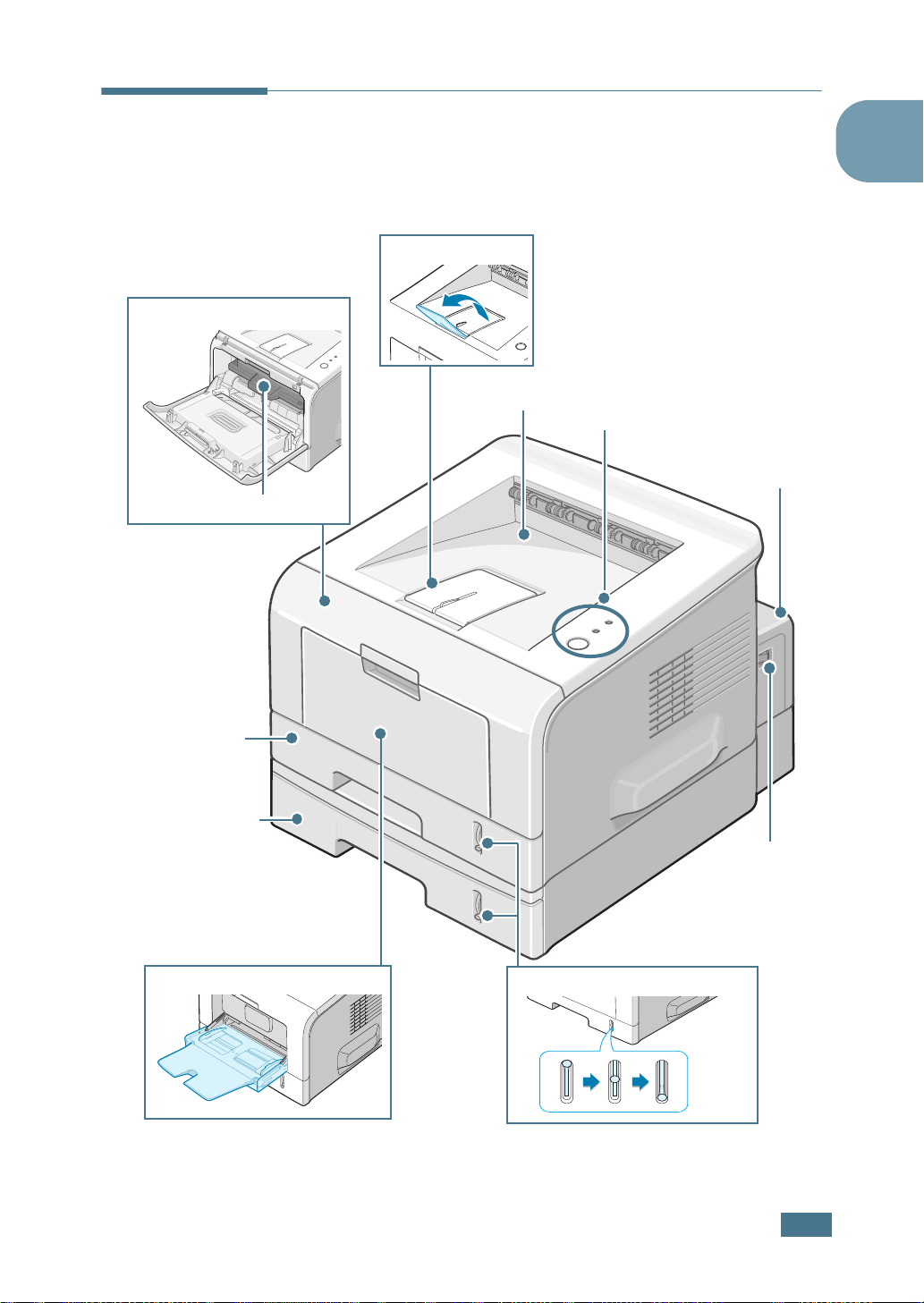
Componenti della stampante
Vista anteriore
Coperchio anteriore
Cartuccia del toner
1
Supporto di uscita
Vassoio di uscita superiore
(Facciata verso il basso)
Pannello di controllo
Coperchio scheda
di controllo
Vassoio 1
Alimentatore da
250 fogli di
carta)
Vassoio 2
opzionale
(Alimentatore da
250 fogli di carta)
Vassoio multifunzione
Interruttore di
alimentazione
Indicatore del livello della carta
I
NTRODUZIONE
1.5

Vista posteriore
Vassoio di uscita posteriore
(Facciata verso l’alto)
Coperchio scheda
di controllo
(Aprire per installare gli
accessori opzionali)
Presa per il
cavo elettrico
Vassoio di uscita superiore
(Facciata verso il basso)
Porta di rete
(ML-2250: opzionale
ML-2251N, ML-2252W: standard)
Porta antenna
rete wireless
(ML-2250, ML-2251N: opzionale
ML-2252W: standard)
Porta USB
Porta parallela
Connettore del cavo del
vassoio 2 opzionale
*La figura precedente mostra il modello ML-2252W.
1.6
I
NTRODUZIONE
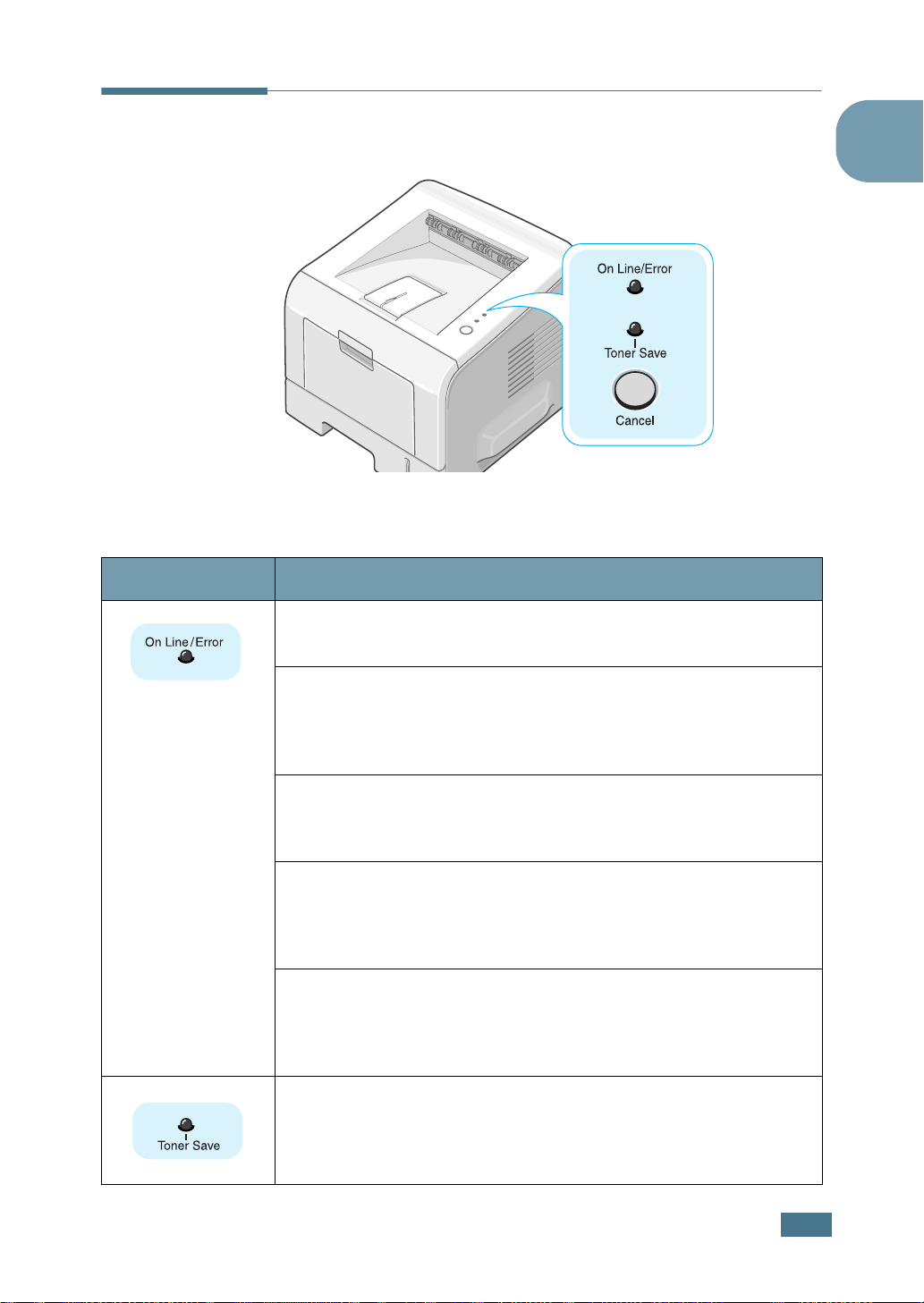
Descrizione del pannello di controllo
LED On Line/Error e Risparmio toner
LED Descrizione
1
Se la spia diventa
stampare.
Se le luci
presenza di un errore, come ad esempio carta inceppata, coperchio
aperto, carta insufficiente o cartuccia del toner non installata.
Vedere “Interpretazione dei messaggi di errore” a pagina 6.20.
Se si preme il pulsante
i dati, il LED
stampa.
Nella modalità Alimentazione manuale, se non c'è carta
nell'vassoio multifunzione, il LED
rosso. Caricare carta nell'vassoio multifunzione; il LED smette di
lampeggiare.
Se la stampante sta ricevendo dati, il LED
lampeggia lentamente in verde.
Se la stampante sta stampando i dati ricevuti, il LED
Error
Se si preme il pulsante
il LED si illumina e si attiva la modalità di risparmio del toner.
Se si preme di nuovo questo pulsante, questo LED si spegne e la
modalità Risparmio toner viene disattivata.
On Line/Error
lampeggia rapidamente in verde.
On Line/Error
sono rosse, la stampante indica la
Cancel
On Line/Error
Cancel
verde, la stampante è pronta a
mentre la stampante sta ricevendo
lampeggia in rosso per annullare la
On Line/Error
On Line/Error
per 0.5 secondi in modalità Ready,
lampeggia in
On Line/
I
NTRODUZIONE
1.7
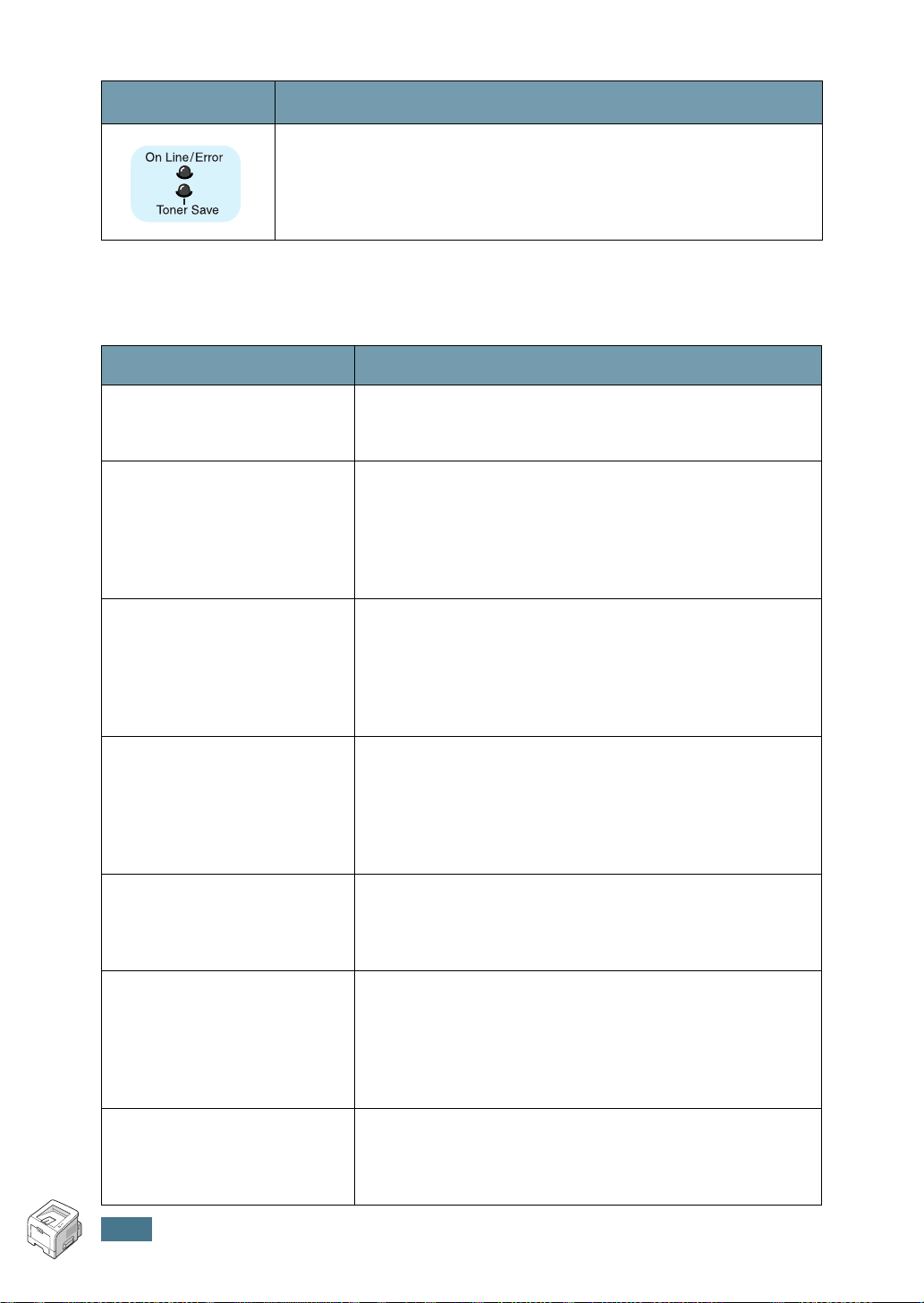
LED Descrizione
Se i LED
ha qualche problema. Per risolvere il problema, vedere
“Interpretazione dei messaggi di errore” a pagina 6.20.
Pulsante Annulla
Funzione Descrizione
Stampa della pagina di
prova
Stampa di pagine di
configurazione
Impostazione di default
della scheda di rete
(scheda di rete in uso)
On Line/Error
Nella modalità Pronta, tenere premuto questo pulsante
per circa 2 secondi, finché tutti i LED non lampeggiano
lentamente, quindi rilasciarlo.
Nella modalità Pronta, tenere premuto questo pulsante
per circa 6 secondi, finché tutti i LED non lampeggiano
rapidamente, quindi rilasciarlo.
Se la stampante dispone di una scheda di rete, la pagina
di configurazione di rete viene stampata con un pagina di
configurazione della stampante.
Nella modalità Pronta, tenere premuto questo pulsante
per circa 20 secondi, finché tutti i LED non lampeggiano
lentamente, quindi rilasciarlo. Questa opzione esegue una
reimpostazione semplice e ripristina la configurazione di
rete predefinita in fabbrica. Questa opzione ha effetto solo
dopo aver reimpostato la stampante.
e
Toner Save
lampeggiano, il sistema
Alimentazione manuale
Pulizia delle parti interne
della stampante
Annullamento di un
lavoro di stampa
Modalità risparmio toner
accesa/spenta
1.8
I
NTRODUZIONE
Premere questo pulsante ogni volta che si carica carta nel
vassoio multifunzione, dopo aver selezionato il
Alimentazione manuale
Alimentazione
informazioni, vedere “Uso della modalità di alimentazione
manuale” a pagina 3.12.
Nella modalità Pronta, tenere premuto questo pulsante
per circa 10 secondi, finché tutti i LED non si accendono,
quindi rilasciarlo. Dopo aver pulito la stampante, viene
stampato un “foglio di pulizia” (vedere pagina 5.7).
Premere questo pulsante durante la stampa. Il LED
On Line/Error
viene cancellato sia dalla stampante che dal computer,
quindi la stampante torna alla modalità Pronta. Questa
operazione potrebbe richiedere un po' di tempo, che varia
a seconda delle dimensioni del lavoro di stampa.
Nella modalità Pronta, premere questo pulsante per
accendere o spegnere la modalità Risparmio toner.
Per ulteriori informazioni, vedere “Uso della modalità
Risparmio toner” a pagina 4.10.
dall'applicazione in uso. Per ulteriori
lampeggia mentre il lavoro di stampa
per l'opzione

2
IMPOSTAZIONE DELLA
STAMPANTE
Questo capitolo fornisce informazioni dettagliate
sull’impostazione della stampante.
Questo capitolo tratta i seguenti argomenti:
• Rimozione dell’imballaggio
• Installazione della cartuccia del toner
• Caricamento della carta
• Collegamento di un cavo della stampante
• Accensione della stampante
• Stampa di una pagina di prova
• Installazione del software della stampante
• Visualizzazione della guida dell’utente
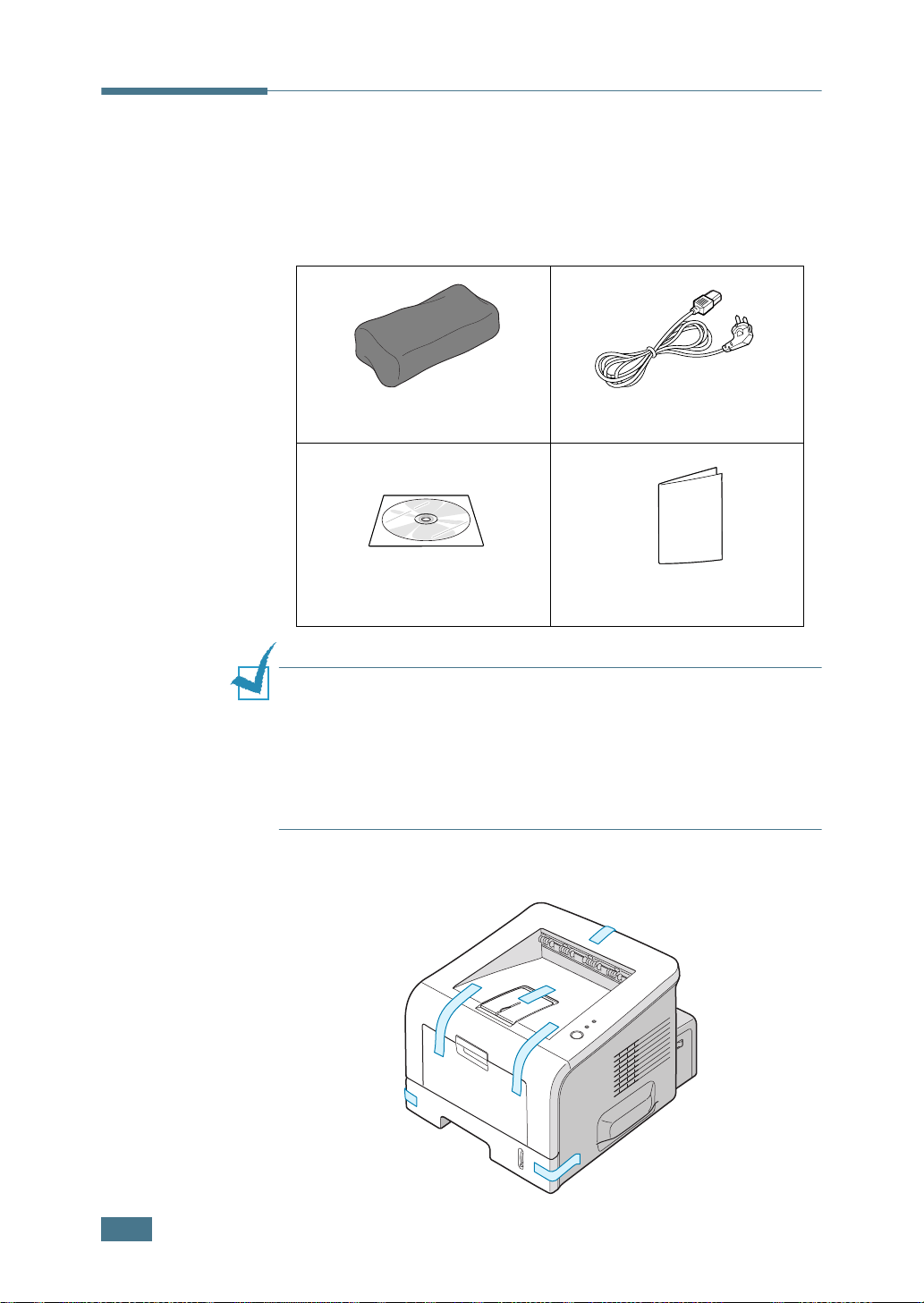
Rimozione dell’imballaggio
1
Rimuovere la stampante e tutti gli accessori dalla scatola di
imballaggio. Assicurarsi che la confezione della stampante
contenga i seguenti elementi:
Cartuccia del toner Cavo di alimentazione
CD-ROM
N
OTA
:
• Se alcuni elementi risultano mancanti o danneggiati, comunicarlo
immediatamente al rivenditore.
• I componenti possono differire in base al Paese di
acquisto.
• Il CD-ROM contiene il driver della stampante, la Guida dell’utente
e il programma Adobe Acrobat Reader.
2
Rimuovere con cautela il nastro adesivo dalla stampante.
Guida di installazione rapida
2.2
I
MPOSTAZIONE DELLA STAMPANTE
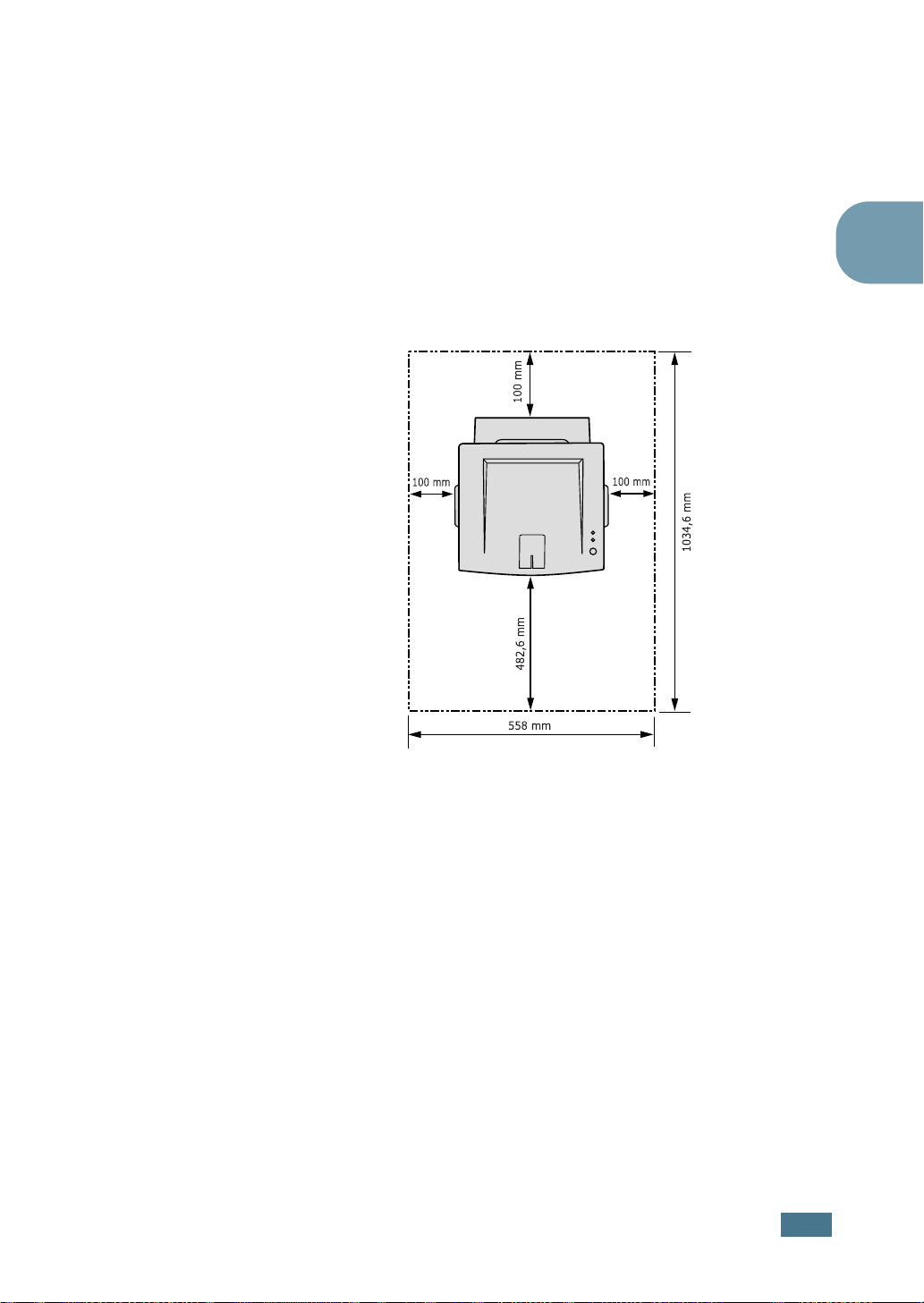
Selezione di un’ubicazione
Scegliere una superficie piana e stabile, con uno spazio
adeguato per la circolazione dell’aria. Lasciare spazio in più per
aprire i coperchi e i vassoi. L’area dovrebbe essere ben ventilata
e lontana dalla luce solare diretta o da fonti di calore, freddo e
umidità. Per informazioni sullo spazio libero, vedere l'immagine
seguente. Non collocare la stampante vicino al bordo del tavolo.
Spazio libero
2
•Lato anteriore: 482,6 mm (spazio sufficiente tale da
consentire la rimozione dei vassoi)
•Lato posteriore: 100 mm (spazio sufficiente da
consentire l’apertura del coperchio posteriore)
•Lato destro: 100 mm (spazio sufficiente per la
ventilazione)
•Lato sinistro: 100 mm
I
MPOSTAZIONE DELLA STAMPANTE
2.3
